Page 1
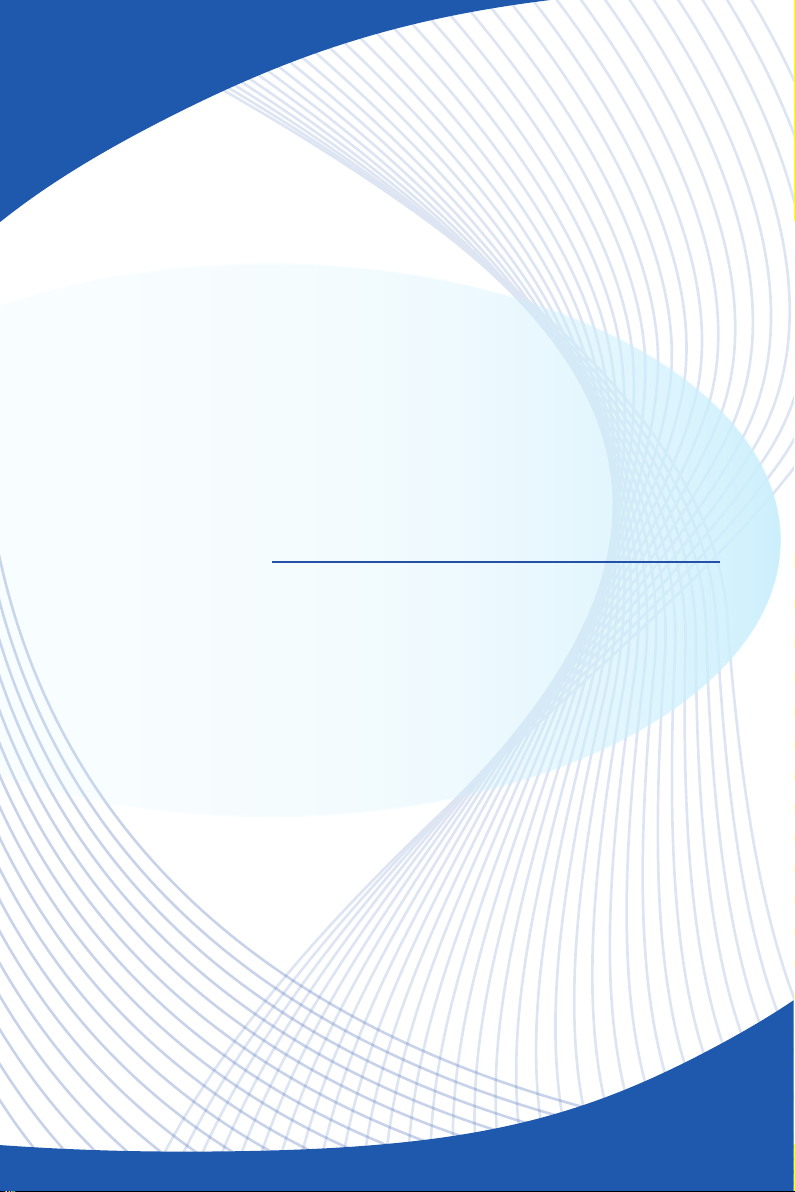
AG2712A
PC All-in-One (AIO)
Sistema MS-AF15
Page 2
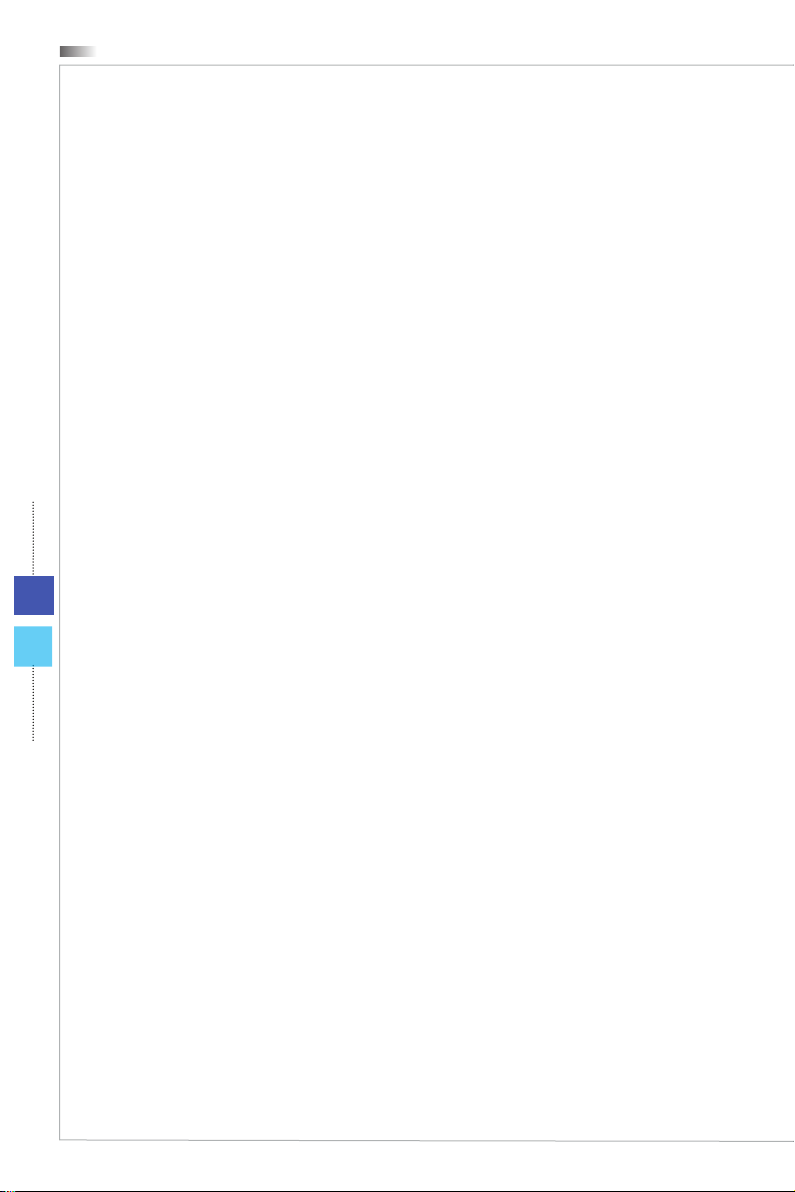
Prefazione
Contenuto
Avvisi sui diritti d’autore �������������������������������������������������������������������������������������������iii
Marchi ���������������������������������������������������������������������������������������������������������������������iii
Revisione ����������������������������������������������������������������������������������������������������������������iii
Aggiornamento e Garanzia �������������������������������������������������������������������������������������iv
Acquisizione delle parti di ricambio �������������������������������������������������������������������������iv
Supporto tecnico �����������������������������������������������������������������������������������������������������iv
Caratteristiche del prodotto ecologico ���������������������������������������������������������������������iv
Politica ambientale �������������������������������������������������������������������������������������������������� v
Informazioni sulle sostanze chimiche ���������������������������������������������������������������������� v
Informazioni sulla batteria ��������������������������������������������������������������������������������������� v
Istruzioni per la sicurezza ����������������������������������������������������������������������������������������vi
Conformità CE �������������������������������������������������������������������������������������������������������viii
Dichiarazione FCC-B sulle interferenze di frequenza radio ����������������������������������viii
Dichiarazione RAEE ������������������������������������������������������������������������������������������������ix
1. Descrizione ......................................................... 1-1
Contenuto della confezione����������������������������������������������������������������������������������1-2
Descrizione del sistema ���������������������������������������������������������������������������������������1-3
ii
Speciche del sistema �����������������������������������������������������������������������������������������1-9
Sostituzione dei componenti e Aggiornamento �������������������������������������������������� 1-11
2. Preparazione ...................................................... 2-1
Suggerimenti per la sicurezza ed il comfort ���������������������������������������������������������2-2
Impostazione hardware ���������������������������������������������������������������������������������������� 2-3
3. Funzionamento del sistema (Windows 7) ........... 3-1
Congurazione primo avvio del sistema ��������������������������������������������������������������3-2
Connessioni di rete di Windows ���������������������������������������������������������������������������3-3
THX TruStudio PRO (opzionale) �������������������������������������������������������������������������� 3-8
OSD (On Screen Display) ����������������������������������������������������������������������������������3-11
Gestione energetica �������������������������������������������������������������������������������������������3-14
Strumento di ripristino del sistema ���������������������������������������������������������������������3-16
4. Funzionamento del sistema (Windows 8) ........... 4-1
Congurazione primo avvio del sistema ��������������������������������������������������������������4-2
Connessioni di rete di Windows ���������������������������������������������������������������������������4-3
THX TruStudio PRO (opzionale) �������������������������������������������������������������������������� 4-9
OSD (On Screen Display) ����������������������������������������������������������������������������������4-12
Gestione energetica �������������������������������������������������������������������������������������������4-15
Creazione di un disco di ripristino ����������������������������������������������������������������������4-17
Ripristino impostazioni predenite ���������������������������������������������������������������������4-22
A. Risoluzione dei problemi ....................................A-1
Page 3
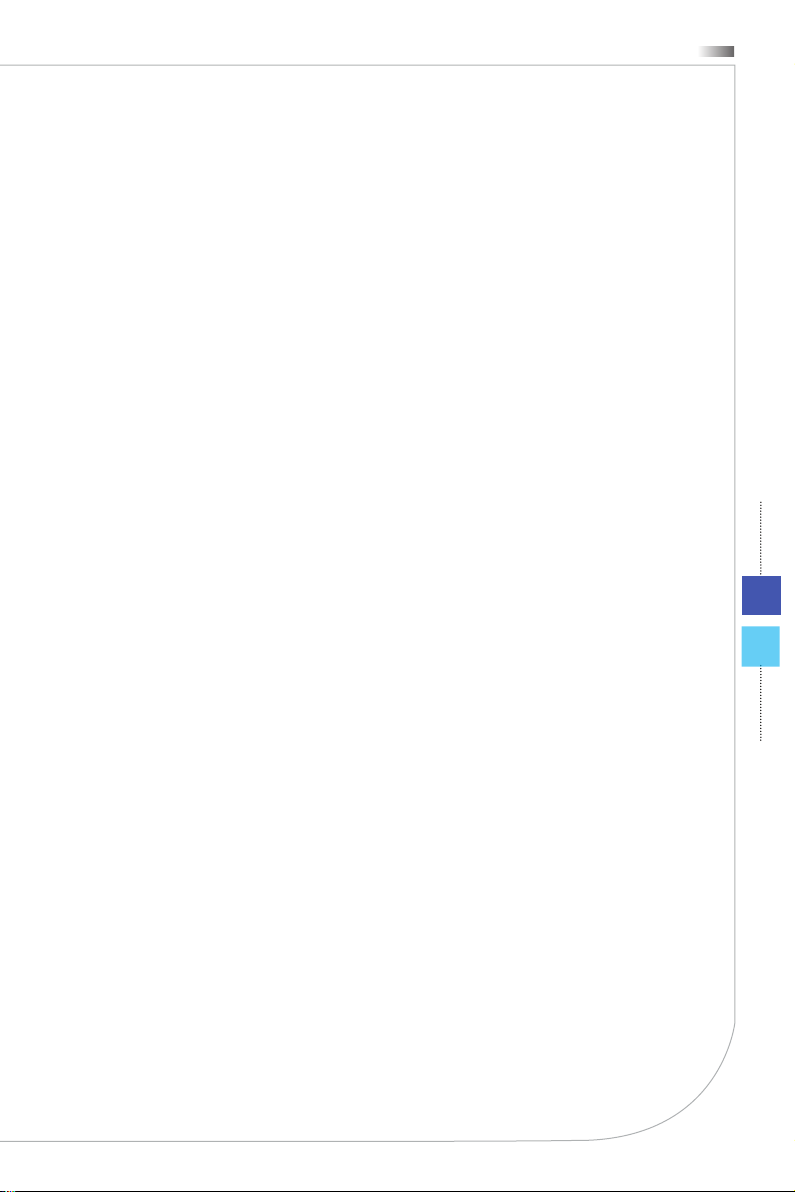
PC All-in-One
Avvisi sui diritti d’autore
Il materiale di questo documento è proprietà intellettuale della MICRO-STAR
INTERNATIONAL� Le informazioni contenute in questo manuale sono state controllate
accuratamente; tuttavia non è data garanzia sulla correttezza dei contenuti� Poiché i
nostri prodotti sono soggetti a miglioramenti continui, ci riserviamo il diritto di eseguire
modiche senza obbligo di preavviso�
Marchi
Tutti i marchi sono di proprietà dei rispettivi proprietari�
MSI è un marchio registrato della Micro-Star Int’l Co�, Ltd�
■
Intel è un marchio registrato della Intel Corporation�
■
Windows è un marchio registrato della Microsoft Corporation�
■
Realtek è un marchio registrato della Realtek Semiconductor Corporation�
■
THX e THX TruStudio PRO marchi commerciali della THX Ltd� che possono
■
essere registrati in alcune giurisdizioni� Tutti i diritti riservati�
Revisione
Revisione Data
V1�0 2013/ 07
iii
Page 4
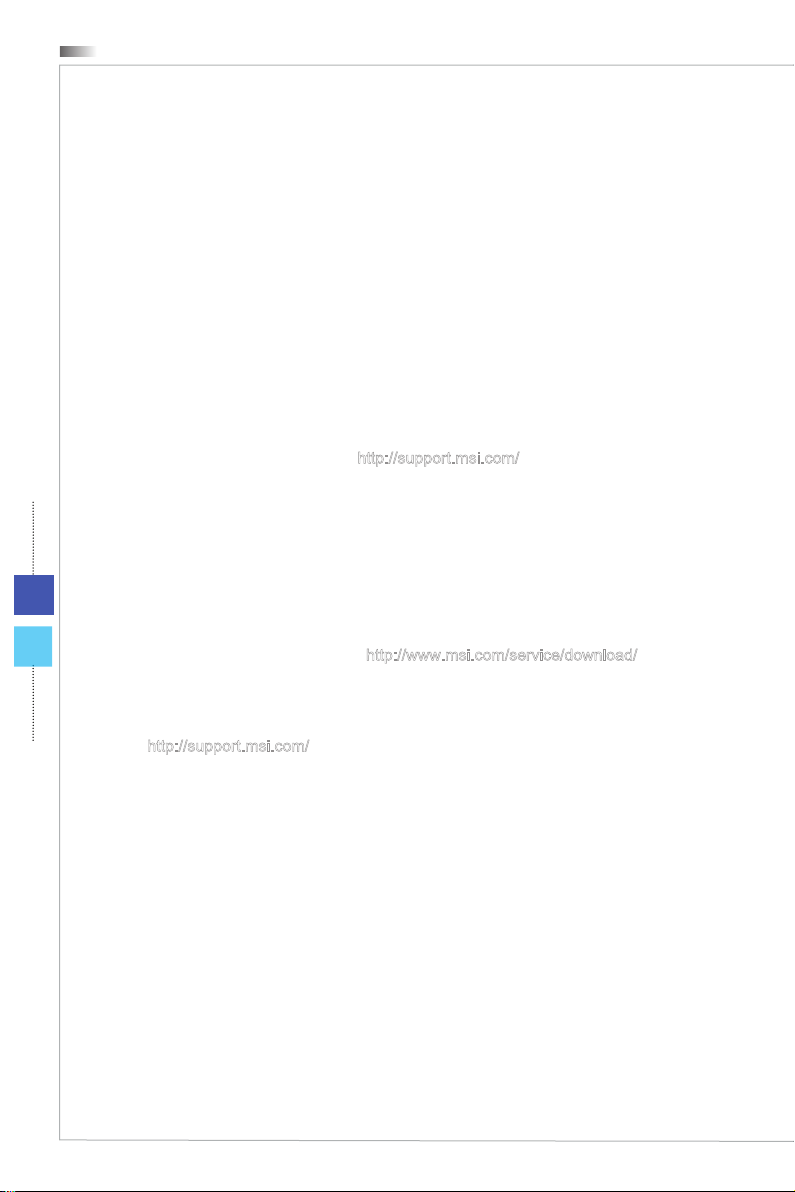
Prefazione
Aggiornamento e Garanzia
Si prega di notare che alcuni componenti pre-installati sul prodotto possono essere
aggiornati o sostituiti a richiesta dell’utente in base al modello acquistato� Per
informazioni sulle restrizioni dell’aggiornamento, fare riferimento alle speciche del
Manuale d’uso� Per tutte le altre informazioni sul prodotto acquistato, rivolgersi al
rivenditore locale� Tutti i tentativi di aggiornamento o sostituzione eseguiti da persone
diverse dal rivenditore autorizzato o dal Centro assistenza, annullano la garanzia� Si
raccomanda vivamente di rivolgersi al rivenditore autorizzato o al Centro assistenza
per tutti gli aggiornamenti e le sostituzioni�
Acquisizione delle parti di ricambio
Si prega di notare che l’acquisizione delle parti di ricambio (o compatibili) dei prodotti
acquistati in alcuni paesi o territori può essere soddisfatta dal produttore per un
massimo di 5 anni dalla ne della produzione del prodotto, in base alle normative in
vigore al tempo�
Rivolgersi al produttore usando il sito http://support�msi�com/ per informazioni
dettagliate sulla richiesta delle parti di ricambio�
Supporto tecnico
Se si vericano dei problemi col sistema e nel manuale d’uso non si trovano le
iv
istruzioni per risolverli, rivolgersi al negozio dove è stato acquistato il prodotto oppure
al rivenditore locale� In alternativa, controllare le seguenti risorse per altre informazioni
ed assistenza�
Visitare il sito MSI, all’indirizzo http://www�msi�com/service/download/ per
◙
guide tecniche, aggiornamenti BIOS, aggiornamenti dei driver ed altre
informazioni�
Mettersi in contatto il nostro sta dell’assistenza tecnica all’indirizzo
◙
http://support�msi�com/
Caratteristiche del prodotto ecologico
Ridotto consumo energetico durante l’uso e lo standby
◙
Uso limitato di sostanze dannose per l’ambiente e la salute
◙
Facile smantellamento e riciclaggio
◙
Uso ridotto delle risorse naturali incoraggiando il riciclaggio
◙
Durata allungata del prodotto grazie a facili aggiornamenti
◙
Ridotta produzione di riuti solidi grazie alla politica di ritiro dell’usato
◙
Page 5
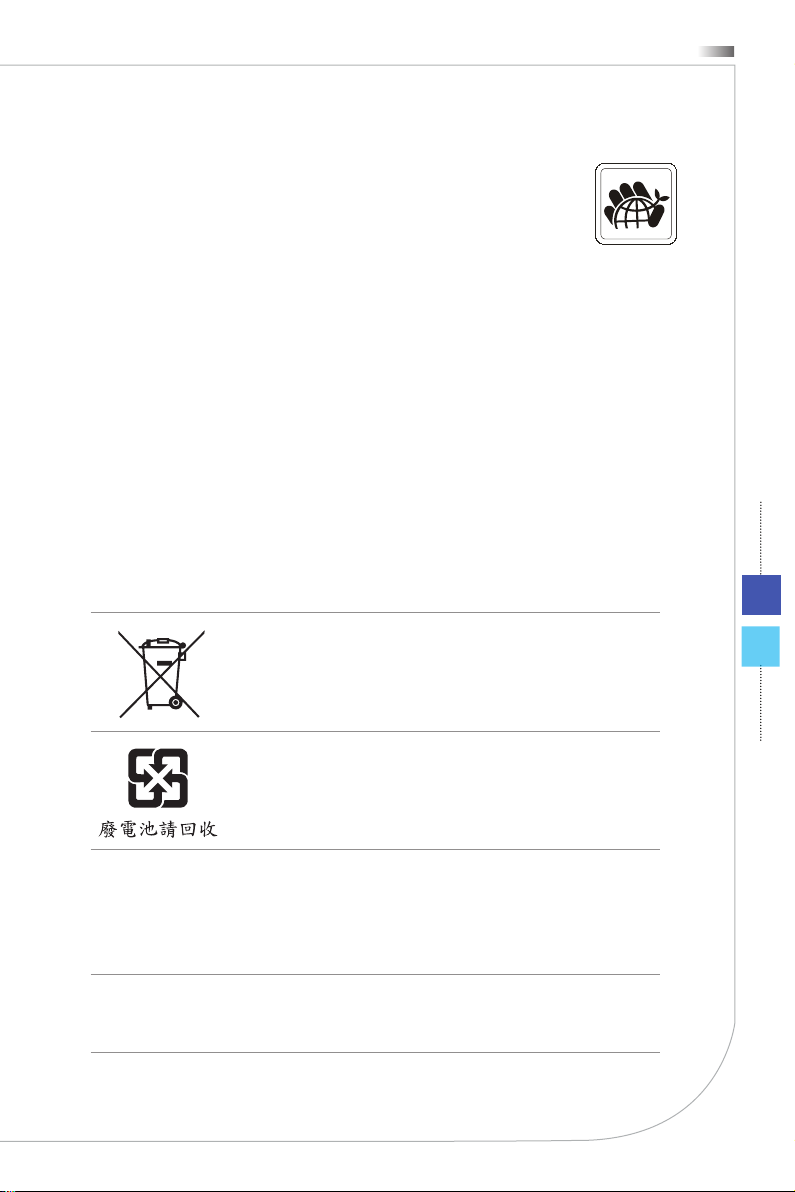
PC All-in-One
Politica ambientale
Il prodotto è stato progettato per permettere il riutilizzo ed il
◙
riciclaggio appropriato delle parti e non deve essere buttato
via�
Gli utenti devono rivolgersi al centro autorizzato di raccolta
◙
locale per il riciclare e smaltire i prodotti usati�
Per altre informazioni sul riciclo, visitare il sito MSI e rivolgersi ad un
◙
distributore locale�
◙
Gli utenti possono contattarci all’indirizzo cso@msi�com per informazioni su
smaltimento, ritiro, riciclaggio e smontaggio appropriato dei prodotti MSI�
Informazioni sulle sostanze chimiche
In conformità con le normative sulle sostanze chimiche, quale la normativa EU
REACH (normativa CE N� 1907/2006 del Parlamento e del Consiglio Europeo), MSI
fornisce informazioni relative alle sostanze chimiche presenti nei prodotti sul sito:
http://www�msi�com/html/popup/csr/evmtprtt_pcm�html
Informazioni sulla batteria
v
Unione Europea:
Le batterie, i gruppi batteria e gli accumulatori non devono
essere smaltiti come riuti domestici indierenziati�
Utilizzare il sistema pubblico di raccolta per restituirli,
riciclarli o trattarli in conformità con le normative locali�
Taiwan:
Per la protezione dell'ambiente, le batterie scariche
devono essere smaltite separatamente per il riciclaggio o
lo smaltimento specico�
California, Stati Uniti:
La batteria a cella può contenere materiale perclorato e richiede un
trattamento speciale se riciclata o smaltita in California�
Per ulteriori informazioni, visitare il sito:
http://www�dtsc�ca�gov/hazardouswaste/perchlorate/
Vi è pericolo di esplosione se la batteria è sostituita in modo scorretto�
Sostituire solamente con lo stesso tipo di batteria, oppure con tipo equivalente
raccomandato dal produttore�
Page 6
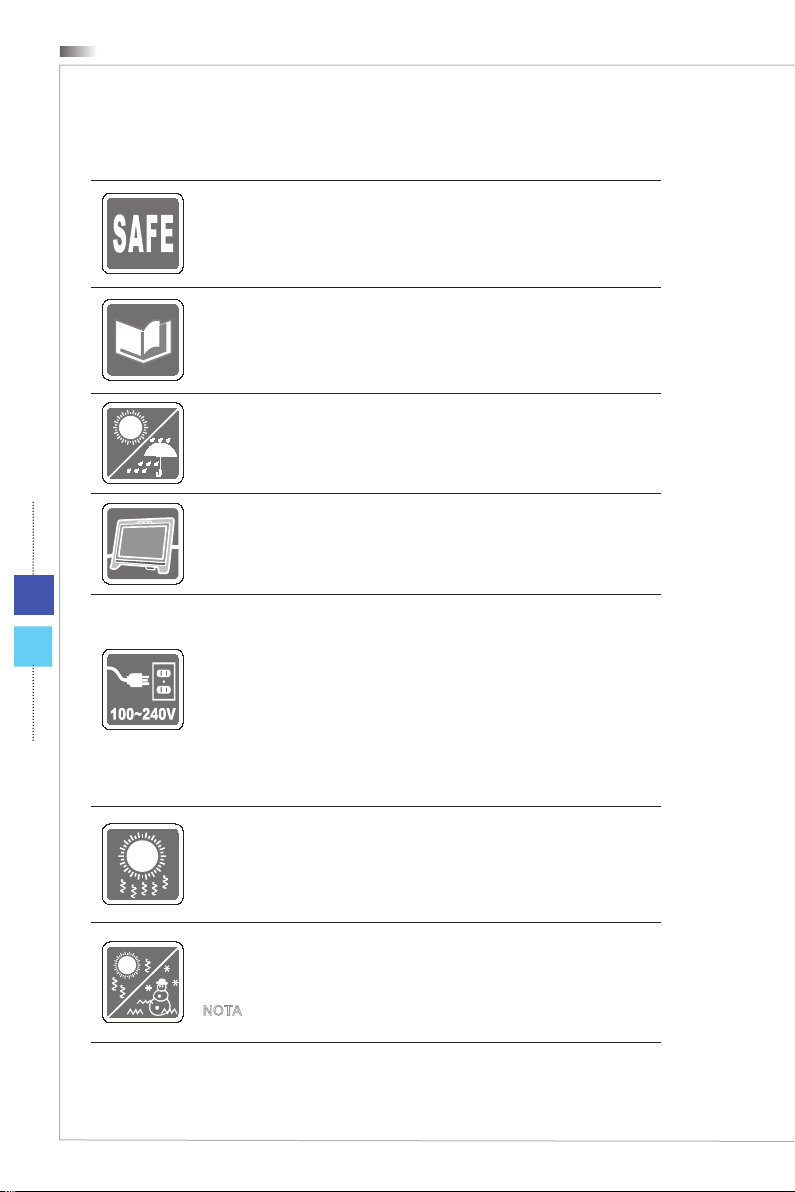
Prefazione
Istruzioni per la sicurezza
Leggere attentamente e completamente le istruzioni di sicurezza�
Deve essere presa nota di tutti gli avvisi e le avvertenze riportate nel
manuale d’uso�
Conservare la Guida all’uso, fornita in dotazione, per riferimenti futuri�
Tenere questa attrezzatura lontana dall’umidità e dalle alte temperature�
Collocare questa attrezzatura su una supercie stabile prima di eseguire
l’installazione�
vi
Assicurarsi che la tensione nominale sia nei limiti di sicurezza e che
◙
sia stata regolata in modo appropriato sul valore 100~240V prima
di collegare l’attrezzatura alla presa di corrente� Non rimuovere lo
spinotto protettivo di messa a terra della spina� L’attrezzatura deve
essere collegata ad una presa di corrente con messa a terra�
Scollegare sempre il cavo d’alimentazione CA prima di installare
◙
qualsiasi scheda o modulo aggiuntivo�
Scollegare sempre il cavo d’alimentazione CA, o togliere la corrente
◙
dalla presa a muro, quando l’attrezzatura resta inutilizzata per
periodi prolungati per ridurre a zero i consumi di energia elettrica�
Le aperture sulle coperture servono per la convezione dell'aria e per
impedire il surriscaldamento dell'attrezzatura� Non coprire queste
aperture�
Non lasciare l’attrezzatura in ambienti d’immagazzinamento, non
condizionati, con temperature superiori ai 60℃ (140°F) o inferiori ai 0°C
(32°F), perché si può danneggiare l’attrezzatura�
NOTA: La temperatura operativa massima è di circa 40℃�
Page 7
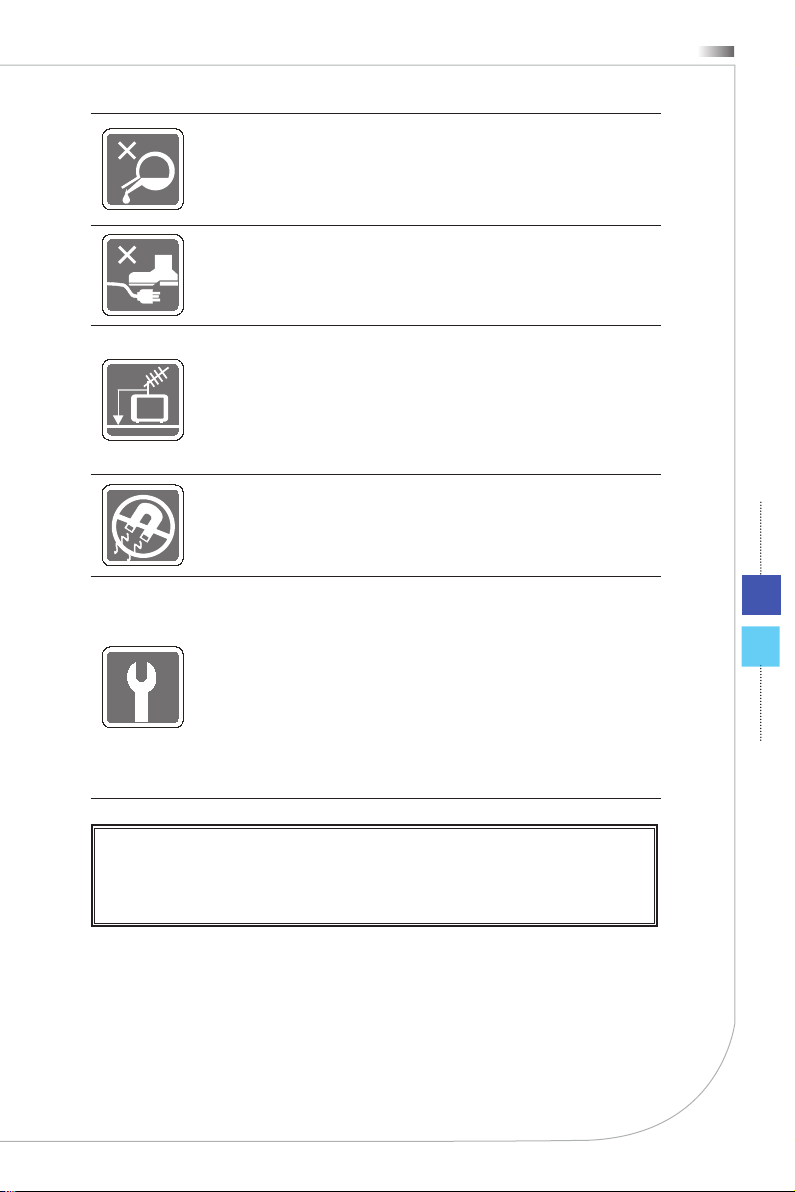
PC All-in-One
Non versare mai alcun liquido nelle aperture perché si possono
provocare danni all’attrezzatura o subire scosse elettriche�
Collocare il cavo d’alimentazione in modo che nessuno possa
calpestarlo� Non collocare nulla sopra il cavo d’alimentazione�
Quando si collega il cavo coassiale al sintonizzatore TV, è necessario
assicurarsi che la schermatura metallica sia collegata in modo sicuro al
sistema di messa a terra della costruzione�
Il sistema di distribuzione dei cavi deve essere messo a terra in base
alla direttiva ANSI/NFPA 70, al National Electric Code (NEC), in
particolare alla Sezione 820�93, Grounding of Outer Conductive Shield
of a Coaxial Cable (Messa a terra di uno schermo conduttore esterno di
un cavo coassiale)�
Tenere sempre il dispositivo lontano da oggetti con forte campo
magnetico o elettrico�
Se si verica una qualsiasi delle seguenti situazioni, fare controllare
l’attrezzatura dal personale dell’assistenza:
Il cavo d’alimentazione o la spina è danneggiata�
◙
Del liquido è penetrato nell’attrezzatura�
◙
L’attrezzatura è stata esposta ad umidità�
◙
L’attrezzatura non funziona bene oppure non funziona come
◙
descritto nel manuale d’uso�
L’attrezzatura è caduta e si è danneggiata�
◙
L’attrezzatura ha evidenti segni di rottura�
◙
Le unità ottiche di archiviazione sono classicate come PRODOTTI LASER DI
1�
CLASSE 1� È vietato l'uso dei controlli, delle regolazioni, oppure l'esecuzione delle
procedure in modo diverso da quello qui specicato�
2�
Non toccare la lente all'interno dell'unità�
vii
Page 8
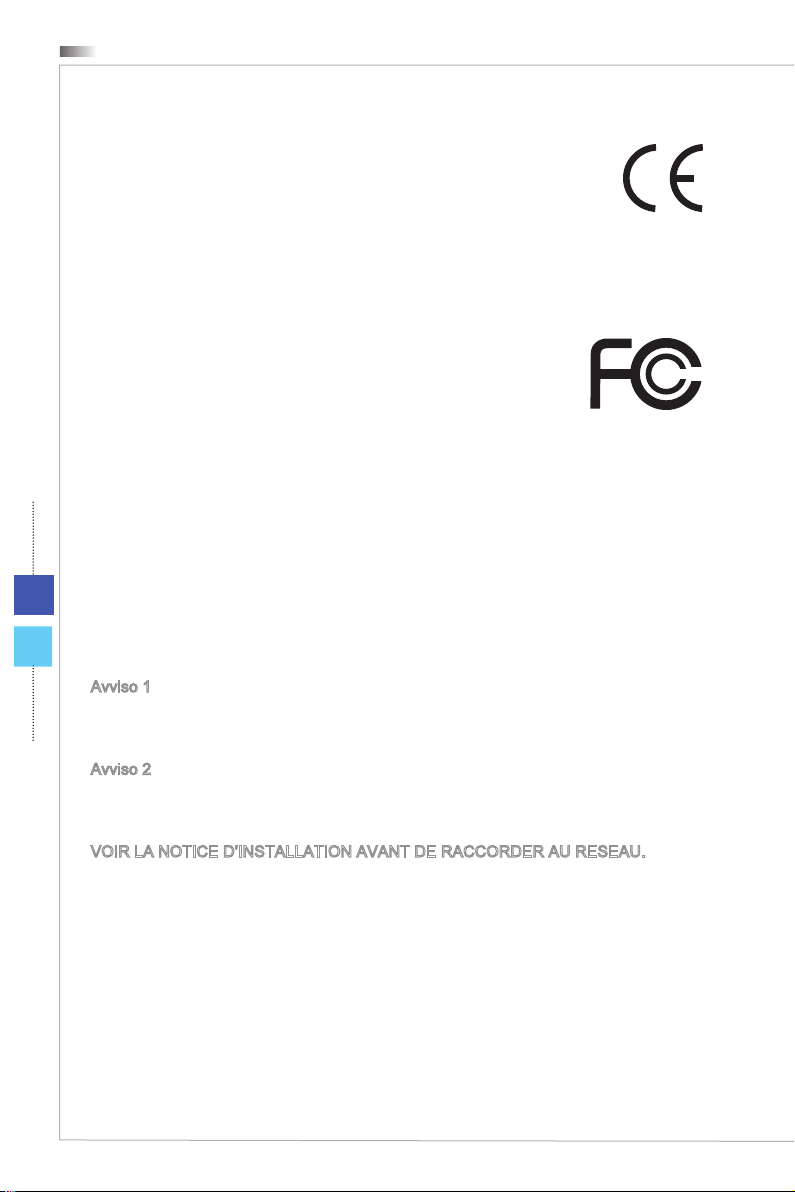
viii
Prefazione
Conformità CE
La Micro-Star International CO�, LTD dichiara che questo dispositivo è
conforme ai requisiti essenziali sulla sicurezza e ad altri requisiti pertinenti
della Direttiva Europea�
Dichiarazione FCC-B sulle interferenze di frequenza radio
Questa attrezzatura è stata collaudata e trovata conforme ai limiti
di un apparecchio digitale di Classe B, in conformità alla parte 15
delle Normative FCC� Questi limiti sono designati a fornire una
protezione ragionevole da interferenze dannose in un’installazione
privata� Questa attrezzatura genera, utilizza e può emanare energia
di frequenza radio e, se non è installata ed utilizzata in accordo alle istruzioni date, può
causare interferenze dannose alle comunicazioni radio� Non c’è tuttavia garanzia che
non si verichino interferenze in installazioni particolari� Se questa attrezzatura provoca
interferenze dannose alla ricezione radio o televisiva, che possono essere determinate
accendendo o spegnendo l’attrezzatura, l’utente è incoraggiato a cercare di correggere
l’interferenza adottando una o più delle seguenti misure:
■
Riorientare o riposizionare l’antenna di ricezione�
■
Aumentare la distanza tra l’attrezzatura ed il ricevitore�
Collegare l’attrezzatura ad una presa di corrente su un circuito diverso da
■
quello al quale è collegato il ricevitore�
Consultare il rivenditore o un tecnico specializzato radio / TV per aiuto�
■
Avviso 1
Cambiamenti o modiche non espressamente approvati dalla parte responsabile alla
conformità, possono annullare l’autorità dell’utente all’uso di questa attrezzatura�
Avviso 2
I cavi d’interfaccia, se usati, ed il cavo d’alimentazione CA devono essere schermati,
per essere conformi alle normative sulle emissioni�
VOIR LA NOTICE D’INSTALLATION AVANT DE RACCORDER AU RESEAU�
Questo prodotto è conforme alla Parte 15 delle Norme FCC� Il funzionamento è
soggetto alle seguenti due condizioni:
Questo dispositivo non può provocare interferenze dannose�
1�
questo dispositivo deve accettare tutte le interferenze ricevute, incluse le
2�
interferenze che possono provocare operazioni indesiderate�
Page 9
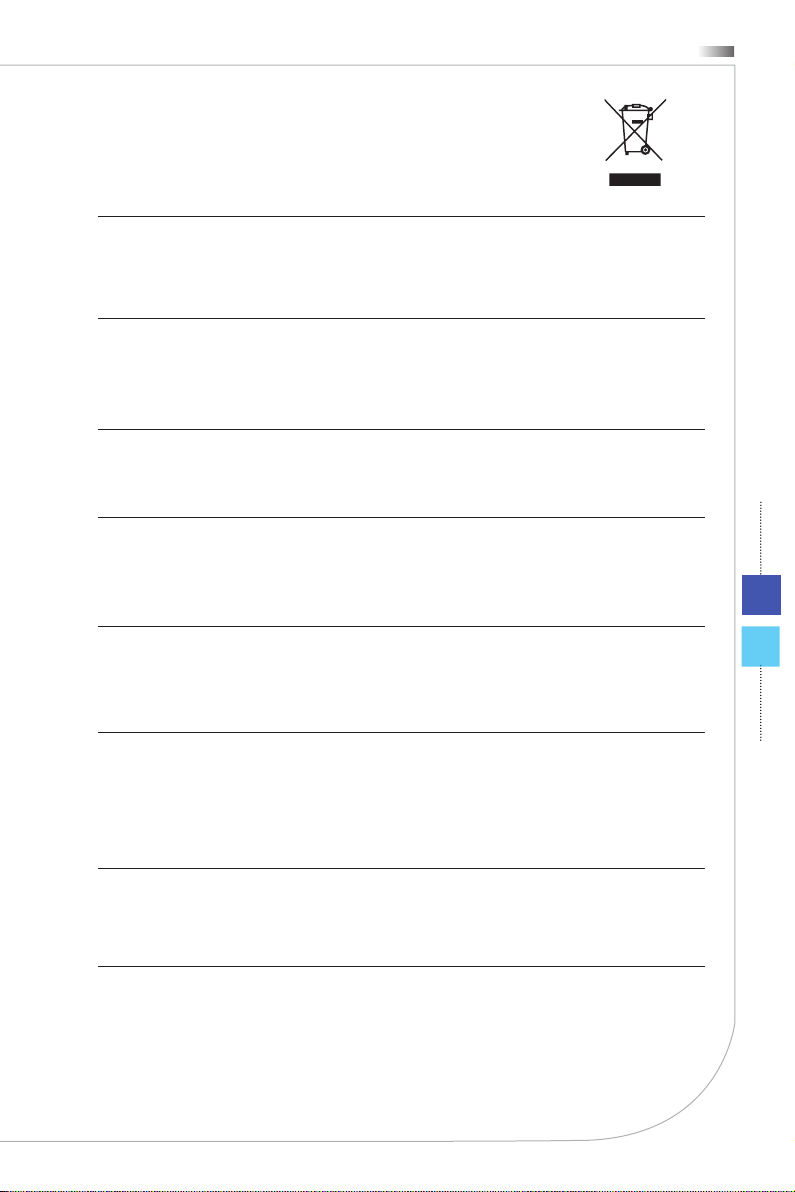
PC All-in-One
(English) Under the European Union (“EU”) Directive on Waste Electrical and Electronic Equipment, Directive 2002/96/EC, which takes eect on August 13, 2005, products of “electrical and
electronic equipment” cannot be discarded as municipal waste anymore and manufacturers of
covered electronic equipment will be obligated to take back such products at the end of their
useful life.
(French) (Français) Au sujet de la directive européenne (EU) relative aux déchets des équipement électriques et électroniques, directive 2002/96/EC, prenant eet le 13 août 2005, que
les produits électriques et électroniques ne peuvent être déposés dans les décharges ou tout
simplement mis à la poubelle. Les fabricants de ces équipements seront obligés de récupérer
certains produits en n de vie.
(German) (Deutsch) Gemäß der Richtlinie 2002/96/EG über Elektro- und Elektronik-Altgeräte
dürfen Elektro- und Elektronik-Altgeräte nicht mehr als kommunale Abfälle entsorgt werden, die
sich auf 13.August, 2005 wirken. Und der Hersteller von bedeckt Elektronik-Altgeräte gesetzlich
zur gebrachten Produkte am Ende seines Baruchbarkeitsdauer zurückzunehmen.
(Spanish) (Español) Bajo la directiva 2002/96/EC de la Unión Europea en materia de desechos
y/o equipos electrónicos, con fecha de rigor desde el 13 de agosto de 2005, los productos clasicados como “eléctricos y equipos electrónicos” no pueden ser depositados en los contenedores
habituales de su municipio, los fabricantes de equipos electrónicos, están obligados a hacerse
cargo de dichos productos al termino de su período de vida.
(Italian) (Italiano) In base alla Direttiva dell’Unione Europea (EU) sullo Smaltimento dei Materiali
Elettrici ed Elettronici, Direttiva 2002/96/EC in vigore dal 13 Agosto 2005, prodotti appartenenti
alla categoria dei Materiali Elettrici ed Elettronici non possono più essere eliminati come riuti
municipali: i produttori di detti materiali saranno obbligati a ritirare ogni prodotto alla ne del suo
ciclo di vita.
(Russian) (Русский) В соответствии с директивой Европейского Союза (ЕС) по
предотвращению загрязнения окружающей среды использованным электрическим и
электронным оборудованием (директива WEEE 2002/96/EC), вступающей в силу 13 августа
2005 года, изделия, относящиеся к электрическому и электронному оборудованию, не
могут рассматриваться как бытовой мусор, поэтому производители вышеперечисленного
электронного оборудования обязаны принимать его для переработки по окончании срока
службы.
(Turkish) (Türkçe) Avrupa Birliği (AB) Kararnamesi Elektrik ve Elektronik Malzeme Atığı, 2002/96/
EC Kararnamesi altında 13 Ağustos 2005 tarihinden itibaren geçerli olmak üzere, elektrikli ve
elektronik malzemeler diğer atıklar gibi çöpe atılamayacak ve bu elektonik cihazların üreticileri,
cihazların kullanım süreleri bittikten sonra ürünleri geri toplamakla yükümlü olacaktır.
Dichiarazione RAEE
ix
Page 10
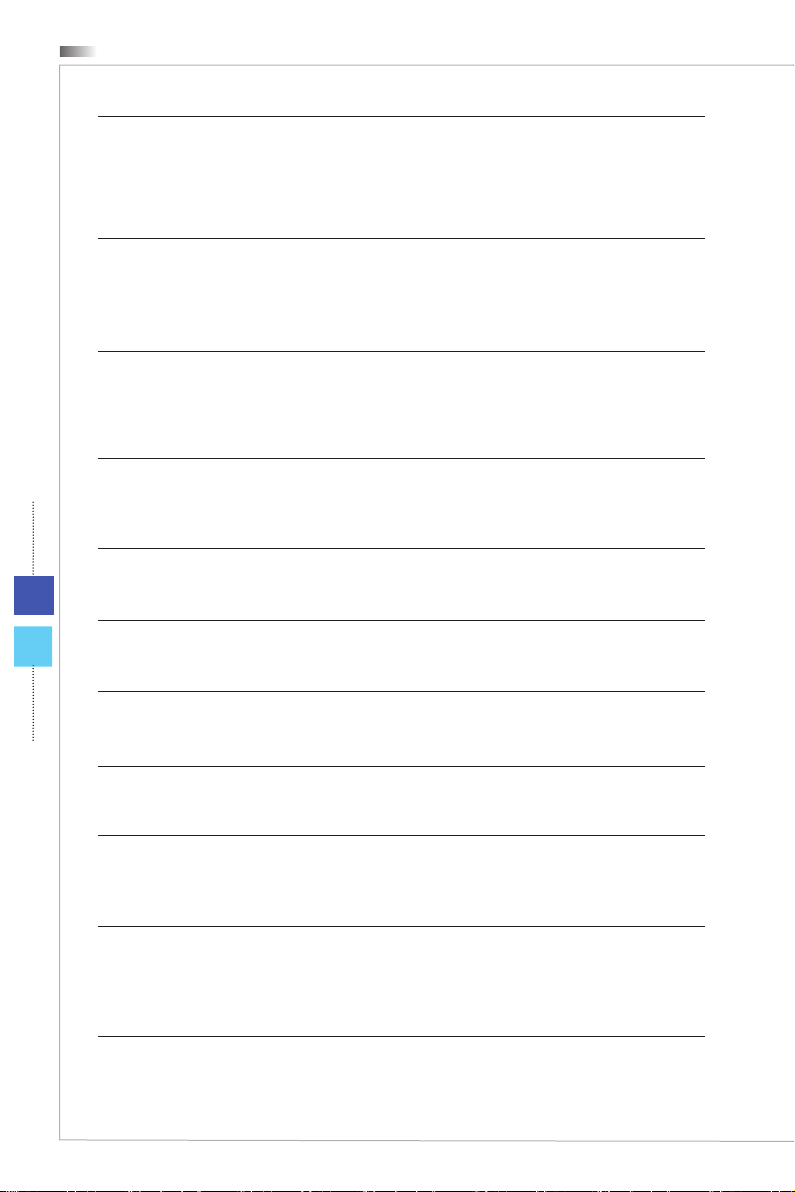
Prefazione
(Greek) (Ελληνικά) Σύμφωνα με την Οδηγία 2002/96/ΕΚ της Ευρωπαϊκής Ένωσης («ΕΕ») περί
Απόρριψης Ηλεκτρικού και Ηλεκτρονικού Εξοπλισμού (WEEE), η οποία λαμβάνει ισχύ στις 13
Αυγούστου 2005, τα προϊόντα «ηλεκτρικού και ηλεκτρονικού εξοπλισμού» δεν είναι δυνατόν να
απορριφθούν πλέον ως κοινά απορρίμματα και οι κατασκευαστές κεκαλυμμένου ηλεκτρονικού
εξοπλισμού είναι υποχρεωμένοι να πάρουν πίσω αυτά τα προϊόντα στο τέλος της ωφέλιμης ζωής
τους.
(Polish) (Polski) Zgodnie z Dyrektywą Unii Europejskiej (“UE”) dotyczącą odpadów produktów
elektrycznych i elektronicznych (Dyrektywa 2002/96/EC), która wchodzi w życie 13 sierpnia
2005, tzw. “produkty oraz wyposażenie elektryczne i elektroniczne “ nie mogą być traktowane
jako śmieci komunalne, tak więc producenci tych produktów będązobowiązani do odbierania ich
w momencie gdy produkt jest wycofywany z użycia.
(Hungarian) (Magyar) Az Európai Unió („EU”) 2005. augusztus 13-án hatályba lépő, az elektromos és elektronikus berendezések hulladékairól szóló 2002/96/EK irányelve szerint az elektromos és elektronikus berendezések többé nem kezelhetőek lakossági hulladékként, és az ilyen
elektronikus berendezések gyártóikötelessé válnak az ilyen termékek visszavételére azok hasz-
nos élettartama végén.
(Czech) (Čeština) Podle směrnice Evropské unie (“EU”) o likvidaci elektrických a elektronických
výrobků 2002/96/EC platné od 13. srpna 2005 je zakázáno likvidovat “elektrické a elektronické
výrobky” v běžném komunálním odpadu a výrobci elektronických výrobků, na které se tato
směrnice vztahuje, budou povinni odebírat takové výrobky zpět po skončení jejich životnosti.
(Traditional Chinese ) (繁體中文) 歐盟已制訂有關廢電機電子設備法令,亦即自2005年8月13日
生效的2002/96/EC,明文規定「電機電子設備產品」不可再以都市廢棄物處理,且所有相關電
子設備製造商,均須在產品使用壽命結束後進行回收。
(Simplified Chinese ) (简体中文) 欧盟已制订有关废电机电子设备法令,亦即自2005年8月13日生
效的2002/96/EC,明文规定「电机电子设备产品」不可再以都市废弃物处理,且所有相关电子
设备制造商,均须在产品使用寿命结束后进行回收。
(Japanese) (日本語) 2005年8月13日以降にEU加盟国を流通する電気・電子製品にはWEEE指
令によりゴミ箱に×印のリサイクルマークの表示が義務づけられており、廃棄物として捨てる
ことの禁止とリサイクルが義務づけられています。
(Korean) (한국어) 2005년 8월 13일자로 시행된 폐전기전자제품에 대한 유럽연합(“EU”) 지침, 지
침 2002/96/EC에 의거하여, “전기전자제품”은 일반 쓰레기로 폐기할 수 없으며 제품의 수명이 다
하면 해당 전자제품의 제조업체가 이러한 제품을 회수할 책임이 있습니다.
(Vietnam) (Tieng Viet) Theo Hướng dẫn của Liên minh Châu Âu (“EU”) về Thiết bị điện & điện tử
đã qua sử dụng, Hướng dẫn 2002/96/EC, vốn đã có hiệu lực vào ngày 13/8/2005, các sản phẩm
thuộc “thiết bị điện và điện tử” sẽ không cònđược vứt bỏ nhưlà rác thải đô thị nữa và các nhà sản
xuất thiết bị điện tử tuân thủ hướng dẫn sẽ phải thu hồi các sản phẩm này vào cuối vòng đời.
(Thai) (ไทย) ภายใต้ข้อกำหนดของสหภาพยุโรป ("EU") เกี่ยวกับของเสียจากอุปกรณ์ไฟฟ้า และ
อิเล็กทรอนิกส์ เลขที่ 2002/96/EC ซึ่งมีผลบังคับใช้ตั้งแต่วันที่ 13 สิงหาคม 2005 ผู้ใช้ไม่สามารถทิ้ง
ผลิตภัณฑ์ที่เป็น "อุปกรณ์ไฟฟ้าและอิเล็กทรอนิกส์" ปะปนกับของเสีย ทั่วไปของชุมชนได้อีกต่อไป และ
ผู้ผลิตอุปกรณ์อิเล็กทรอนิกส์ดังกล่าวจะถูกบังคับให้นำผลิตภัณฑ์ดังกล่าวกลับคืนเมื่อสิ้นสุดอายุการ
ใช้งานของผลิตภัณฑ์
x
Page 11
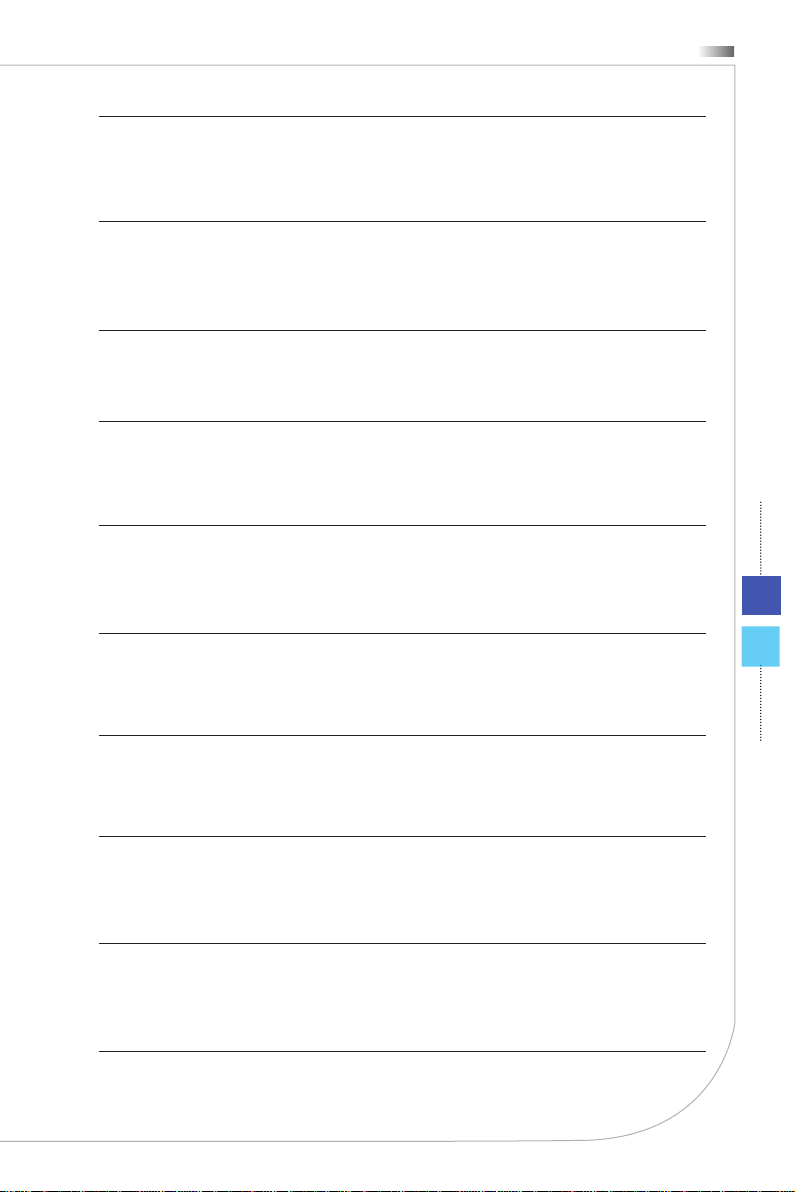
PC All-in-One
(Indonesia) (Bahasa Indonesia) Sesuai dengan Regulasi Uni Eropa (“UE”) perihal WEEE (Limbah Peralatan Listrik dan Elektronik), Directive 2002/96/EC, yang berlaku sejak 13, 2005, produk
“peralatan listrik dan elektronik” tidak lagi dapat dibuang sebagai sampah umum dan pabrik
peralatan elektronik diwajibkan untuk mengambil kembali produk tersebut pada saat masa pakainya habis.
(Serbian) (Srpski) Po Direktivi Evropske unije (“EU”) o odbačenoj ekektronskoj i električnoj opremi, Direktiva 2002/96/EC, koja stupa na snagu od 13. Avgusta 2005, proizvodi koji spadaju
pod “elektronsku i električnu opremu” ne mogu više biti odbačeni kao običan otpad i proizvođači
ove opreme biće prinuđeni da uzmu natrag ove proizvode na kraju njihovog uobičajenog veka
trajanja.
(Netherlands) (Nederlands) De richtlijn van de Europese Unie (EU) met betrekking tot Vervuiling
van Electrische en Electronische producten (2002/96/EC), die op 13 Augustus 2005 in zal gaan
kunnen niet meer beschouwd worden als vervuiling. Fabrikanten van dit soort producten worden
verplicht om producten retour te nemen aan het eind van hun levenscyclus.
(Romanian) (Română) În baza Directivei Uniunii Europene (“UE”) privind Evacuarea Echipamentului Electric şi Electronic, Directiva 2002/96/EC, care intră în vigoare pe 13 august, 2005,
produsele din categoria “echipament electric şi electronic” nu mai pot evacuate ca deşeuri
municipale, iar fabricanţii echipamentului electronic vizat vor obligaţi să primească înapoi produsele respective la sfârşitul duratei lor de utilizare.
(Portuguese) (Português) De acordo com a Directiva 2002/96/EC de Resíduos de Equipamentos Eléctricos e Electrónicos da União Europeia (UE), efectiva desde o 13 de Agosto do ano
2005, os produtos de “equipamento eléctrico e electrónico” não podem ser descartados como
resíduo municipal e os fabricantes do equipamento electrónico sujeitos a esta legislação estarão
obligados a recolhar estes produtos ao nalizar sua vida útil.
(Swedish) (Svenska) Under Europeiska unionens (“EU”) Weee-direktiv (Waste Electrical and
Electronic Equipment), Direktiv 2002/96/EC, vilket trädde i kraft 13 augusti, 2005, kan inte
produkter från “elektriska och elektroniska utrustningar” kastas i den vanliga hushållssoporna
längre och tillverkare av inbyggd elektronisk utrustning kommer att tvingas att ta tillbaka sådan
produkter när de är förbrukade.
(Finnish) (Suomi) Euroopan unionin (EU) 13.8.2005 voimaan tulleen sähkö- ja elektroniikkalaiteromua koskevan direktiivin 2002/96/EY mukaisesti ”sähkö- ja elektroniikkalaitteita” ei saa
enää hävittää talousjätteiden mukana. Direktiivin alaisen sähkö- tai elektroniikkalaitteen valmistajan on otettava laitteet takaisin niiden käyttöiän päättyessä.
(Slovak) (Slovenčina) Na základe smernice Európskej únie („EU“) o elektrických a elektronických
zariadeniach číslo 2002/96/ES, ktorá vstúpila do platnosti 13. augusta 2005, výrobky, ktorými sú
„elektrické a elektronické zariadenia” nesmú byť zneškodňované spolu s komunálnym odpadom
a výrobcovia patričných elektronických zariadení sú povinní takéto výrobky na konci životnosti
prevziať naspäť.
(Slovenian) (Slovenščina) Skladno z določili direktive Evropske unije (“EU”) o odpadni električni
in elektronski opremi, Direktiva 2002/96/ES, ki je veljavna od 13. avgusta, izdelkov “električne
in elektronske opreme” ni dovoljeno odstranjevati kot običajne komunalne odpadke, proizvajalci
zadevne elektronske opreme pa so zavezani, da tovrstne izdelke na koncu njihove življenjske
dobe sprejmejo nazaj.
xi
Page 12
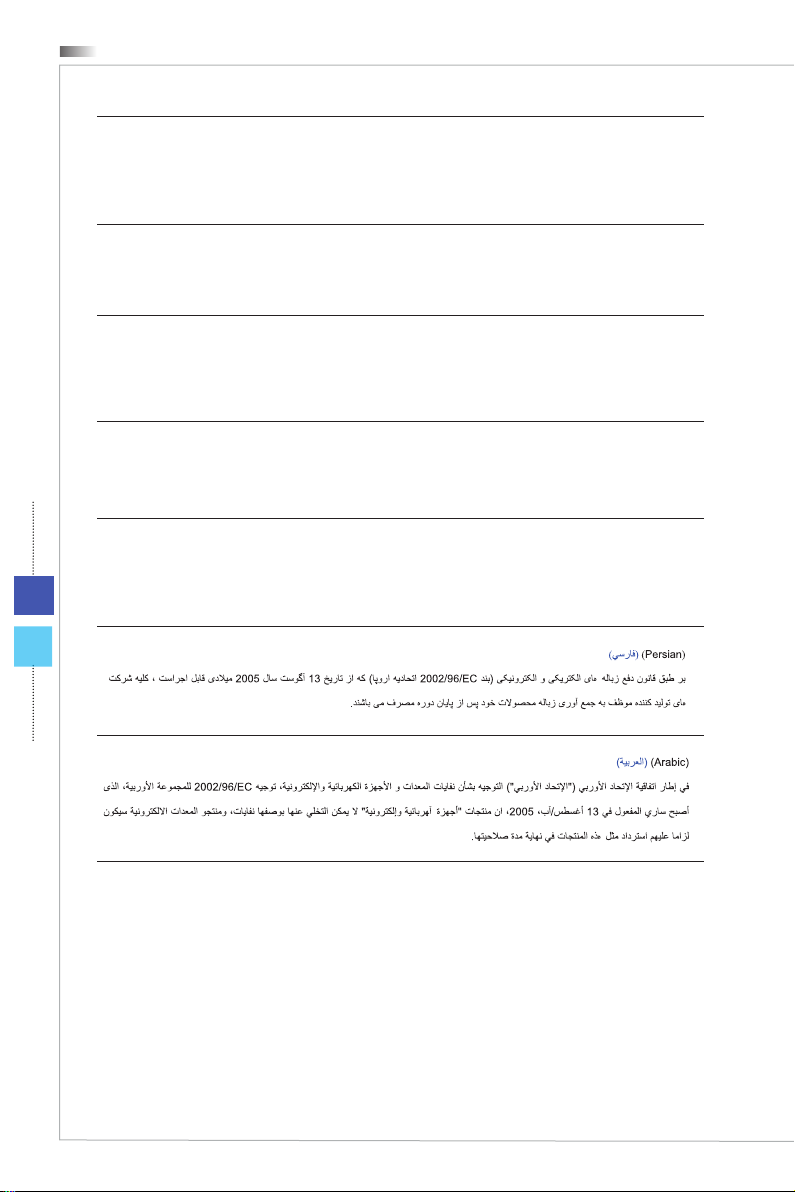
Prefazione
(Danish) (Dansk) I henhold til direktiv fra den europæiske union (EU) vedrørende elektrisk og
elektronisk affald , Direktiv 2002/96/EC, som træder i kraft den 13. august 2005, må produkter
som “elektrisk og elektronisk udstyr” ikke mere bortskaffes som kommunalt affald. Producenter
af det pågældende, elektroniske udstyr vil være forpligtet til at tage disse produkter tilbage ved
afslutningen på produkternes levetid.
(Norwegian) (Norsk) Under den europeiske unionens (“EU”) direktiv om deponering av elektronisk og elektrisk utstyr, direktiv 2002/96/EC, som trer i effekt 13. august 2005, kan ikke produkter
av “elektronisk og elektrisk ustyr” lenger deponeres som husholdningsavfall og fabrikantene av
disse produktene er forpliktet å ta tilbake slike produkter ved slutten av produktets levetid.
(Bulgarian) (български) Според директивата на Европейския съюз относно отпадъците
от електрическо и електронно оборудване, директива 2002/96/EC, важаща от 13 август,
2005 г., електрическо и електронно оборудване не може да се изхвърля заедно с битовите
отпадъци и производителите на такова оборудване са задължени да приемат обратно
съответните продукти в края на експлоатационния им период.
(Croatian) (Hrvatski) U okviru Direktive Europske Unije (“EU”) o Otpadnim električnim i
elektroničkim uređajima, Direktiva 2002/96/EC, koja jena snazi od 13. kolovoza 2005., “električni
i elektronički uređaji” se ne smiju više bacati zajedno s kućnim otpadom i proizvođači su obvezni
zbrinuti takve proizvode na kraju njihovog životnog vijeka.
(Estonia) (Eesti) Vastavalt Euroopa Liidu (“EL”) direktiivile 2002/96/EÜ (elektri- ja elektroonikaseadmete jäätmete kohta), mis jõustus 13. augustil
2005, on keelatud kodumajapidamiste
“elektri- ja elektroonikaseadmete” jäätmete hävitamine koos majapidamisjäätmetega, ja elektrija elektroonikaseadmete tootjad on kohustatud sellised tooted pärast nende kasutuselt kõrvaldamist tagasi võtma.
xii
Page 13
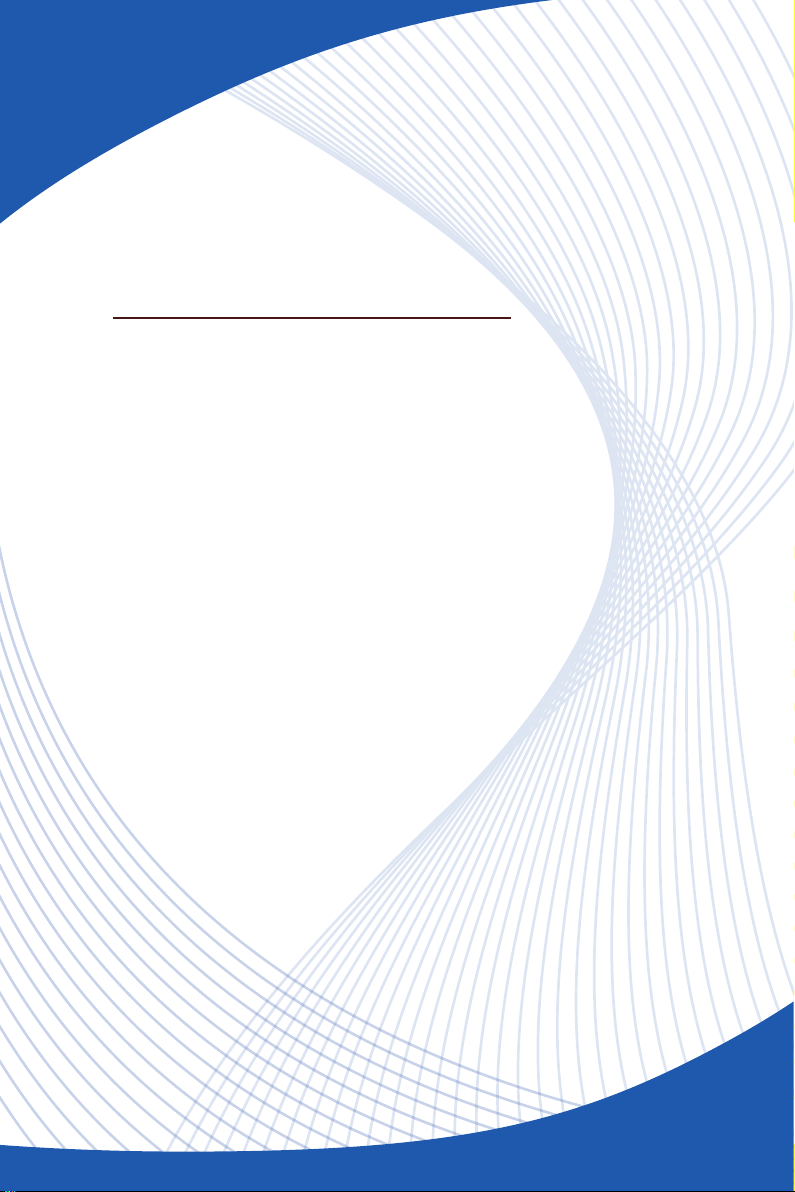
Capitolo 1
Descrizione
Questo sistema è stato progettato per un commercio
ecologico e uno stile di vita digitale intelligente,
tramite un display a LED retroilluminato antiriesso
per aumentare la chiarezza, riducendo l'impatto per
la vista. Con telaio ultrasottile e base ad uso essibile
appositamente progettata, la tecnologia si fonde con la
vita, rendendo i computer più facili da usare (adatti sia
per singoli che per le imprese).
Page 14
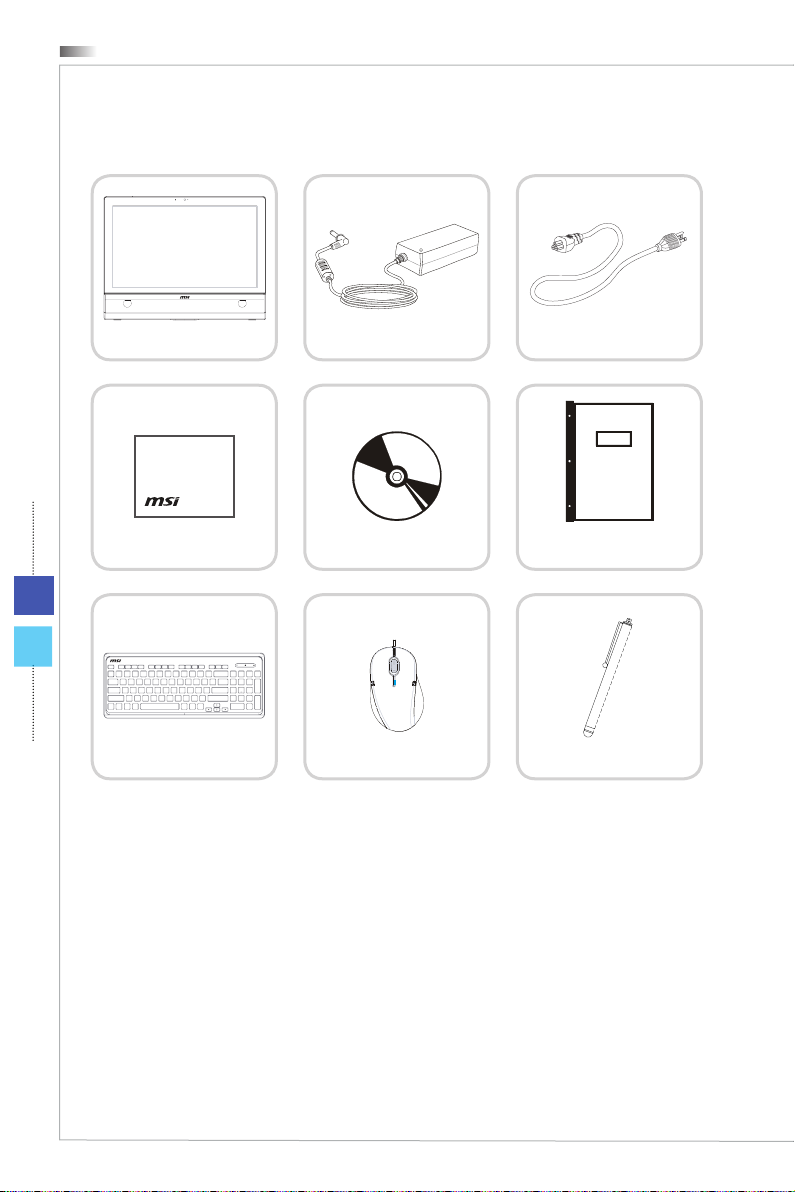
Descrizione
Contenuto della confezione
1-2
PC All-in-One
Panno per pulire lo
schermo
Tastiera (opzionale)
* Mettersi immediatamente in contatto con il nostro Centro assistenza se qualsiasi
elemento manca o è danneggiato.
* Le immagini sono solo per riferimento ed i contenuti della confezione potrebbero
variare leggermente in base al modello acquistato.
Adattatore di corrente
CA/CC
Disco driver/utilità
Mouse (opzionale)
Cavo di
alimentazione CA
Manuale d’uso
Guida rapida
Stilo (opzionale)
Page 15
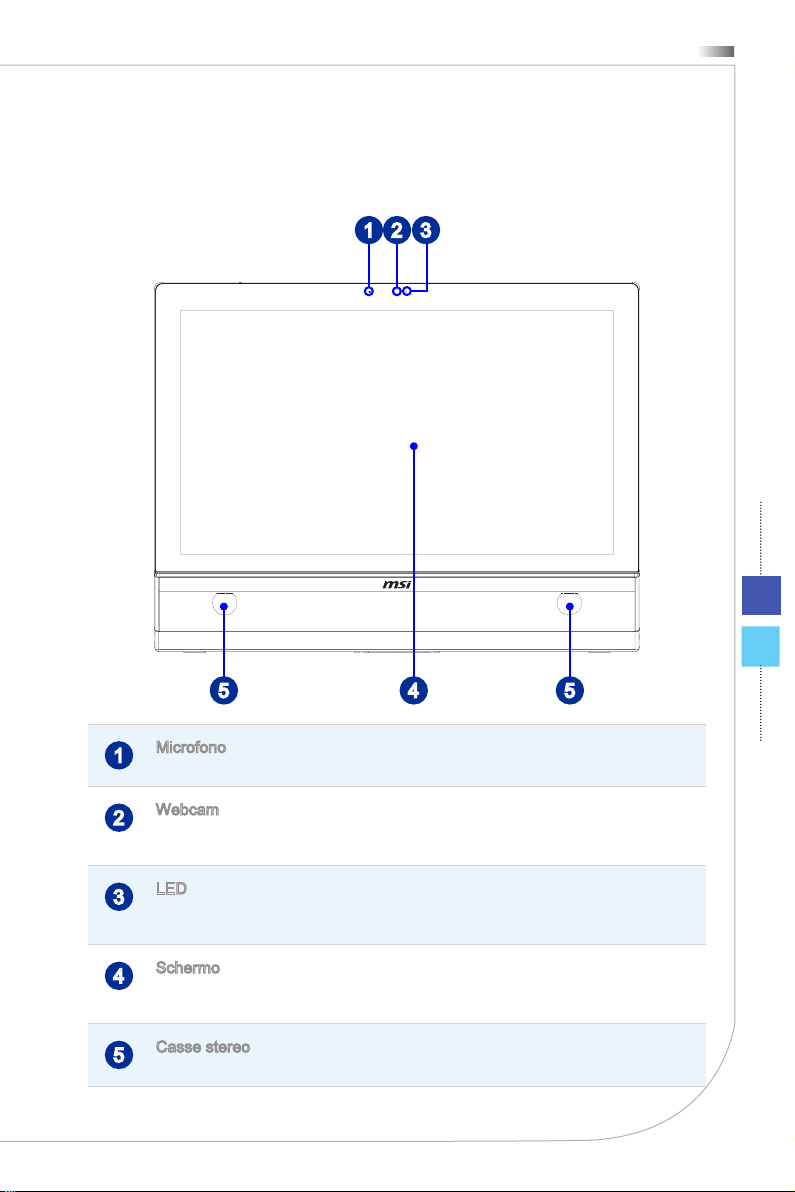
Descrizione del sistema
Veduta frontale
21 3
PC All-in-One
1-3
45 5
Microfono
1
Il microfono integrato può essere utilizzato per la chat.
Webcam
2
La webcam integrata può essere usata per acquisire immagini e, insieme al microfono,
per registrazioni video e videoconferenze, o per qualsiasi altra applicazione interattiva.
LED
3
Il LED indica quando la registrazione è in corso. Il LED deve essere acceso quando il
dispositivo acquisisce il video e spento quando non acquisisce il video.
Schermo
4
Lo schermo Full HD da 27" ha una risoluzione ottimale di 1920 X 1080 pixel e
proporzioni standard widescreen 16:9.
Casse stereo
5
Le casse stereo integrate con sistema stereo hanno un rendimento audio d’alta qualità.
Page 16
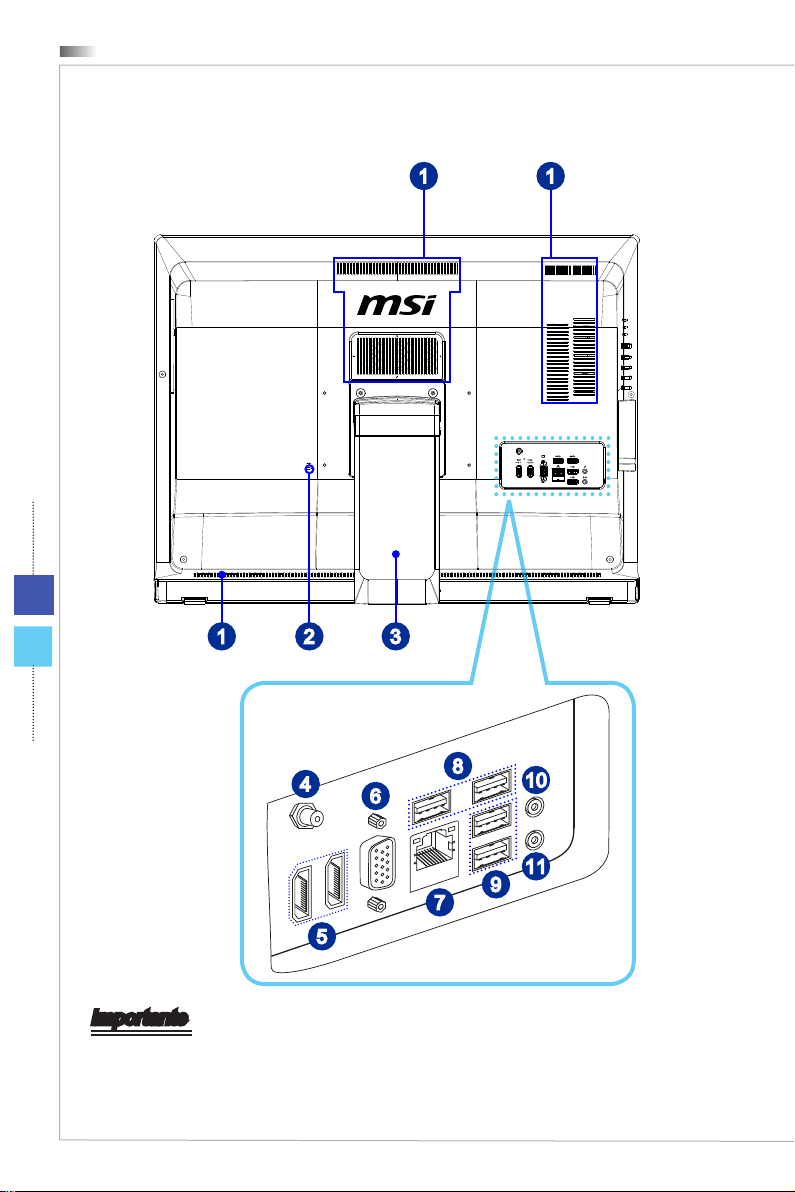
1-4
TV
Descrizione
Veduta posteriore
1 1
2
4
31
8
10
6
11
9
7
5
Importante
Per motivi di sicurezza, suggeriamo di collegare prima l’adattatore di corrente CA/CC
al PC AIO e poi di collegare il cavo d’alimentazione CA alla presa di corrente.
Page 17
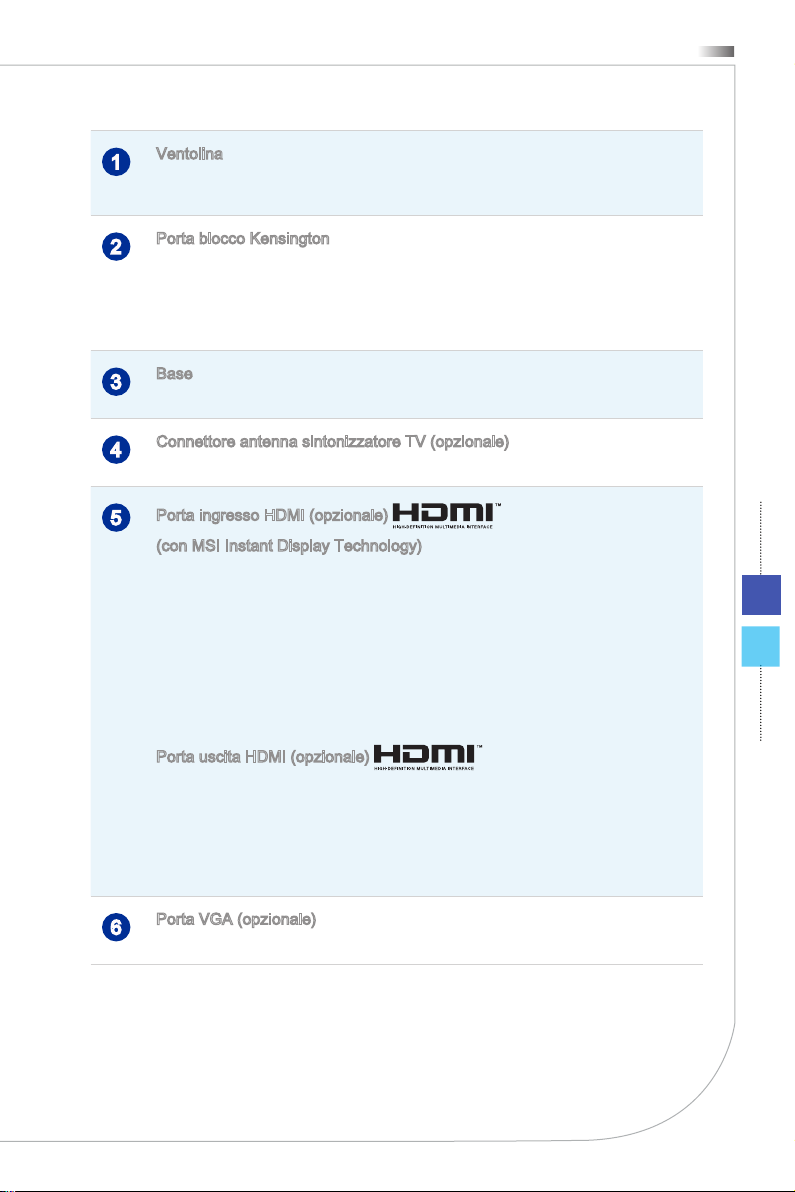
Ventolina
1
Le aperture sulle coperture servono per la convezione dell'aria e per impedire il
surriscaldamento dell'attrezzatura. Non coprire queste aperture.
Porta blocco Kensington
2
Questo PC AIO è dotato di una porta di protezione Kensington, che permette di
ssare il PC AIO con un lucchetto o altro dispositivo di blocco attaccati ad un cavo
metallico rivestiti di gomma. L’estremità del cavo è dotata di un occhiello che consente
al cavo di essere fatto passare attorno ad un oggetto stabile, come un tavolo pesante
o altro mobile simile, assicurando così il PC AIO in sito.
Base
3
Usare questa base per collocare il sistema su una supercie piatta e stabile.
Connettore antenna sintonizzatore TV (opzionale)
4
Questo connettore serve per l’antenna TV digitale.
Porta ingresso HDMI (opzionale)
5
(con MSI Instant Display Technology)
L'interfaccia HDMI (High-Denition Multimedia Interface) è un'interfaccia audio/ video
completamente digitale capace di trasmettere ussi non compressi. Il protocollo
HDMI supporta in un unico cavo tutti i formati TV, includendo standard, video ad alta
denizione migliorato, audio digitale multicanale.
Grazie all'MSI Instant Display Technology, quando si collega l'alimentazione al PC
AIO, il monitor accede automaticamente alla modalità “standby” senza premere il
tasto di accensione. Quando i dispositivi sono collegati alla porta di ingresso HDMI,
il monitor si accende immediatamente. È inoltre possibile commutare modalità con il
tasto Accensione monitor/Modalità sul pannello laterale se si è già acceso il PC AIO.
Questa tecnologia consente di risparmiare altra energia per il sistema.
Porta uscita HDMI (opzionale)
L'interfaccia HDMI (High-Denition Multimedia Interface) è un'interfaccia audio/ video
completamente digitale capace di trasmettere ussi non compressi. Il protocollo
HDMI supporta in un unico cavo tutti i formati TV, includendo standard, video ad alta
denizione migliorato, audio digitale multicanale.
* Fare riferimento all'icona stampata sul telaio per la posizione esatta delle porte di
ingresso HDMI e di uscita HDMI.
PC All-in-One
1-5
Porta VGA (opzionale)
6
Il connettore DB15-pin femmina serve per il monitor.
Page 18
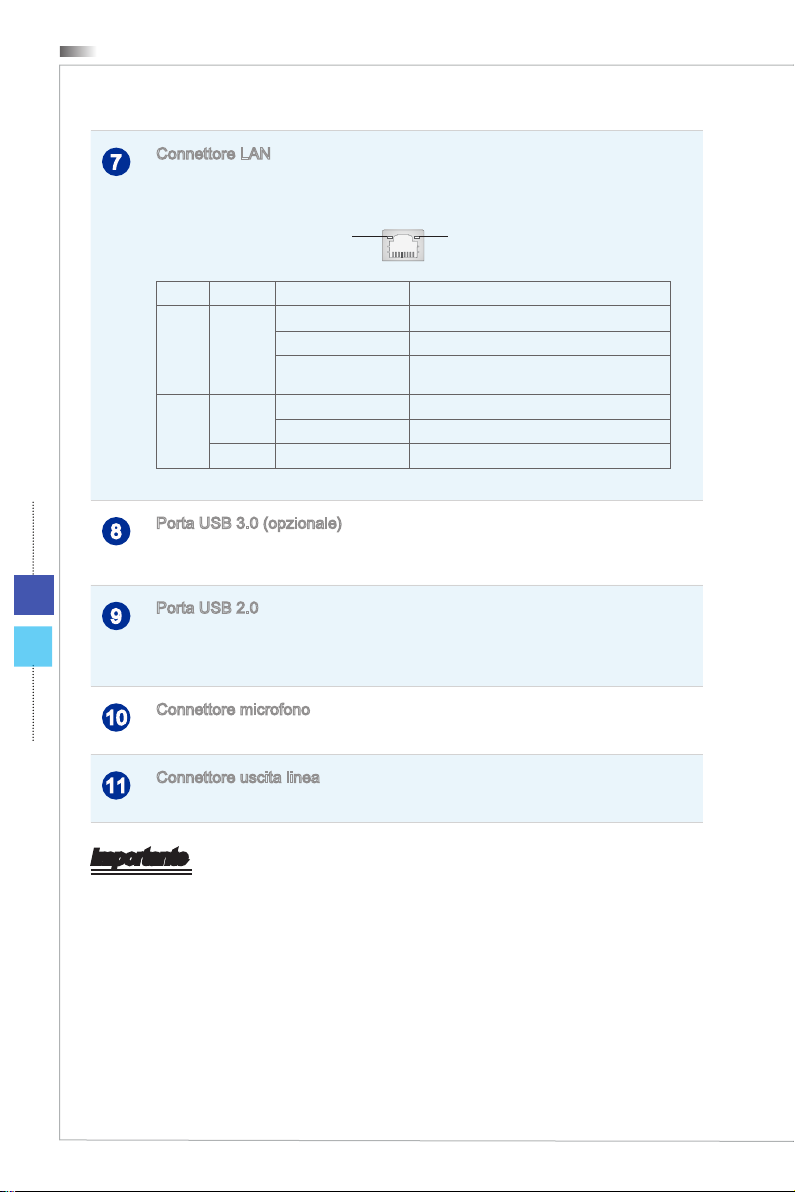
1-6
Descrizione
Connettore LAN
7
Il connettore LAN standard RJ-45 serve per eseguire il collegamento alla LAN (Local
Area Network), usando un cavo di rete.
Giallo Verde / Arancione
LED Colore Stato del LED Condizione
Sinistra Giallo Spento Il collegamento LAN non è stato stabilito
Acceso (sempre) Il collegamento LAN è stato stabilito
Accesso (luminescente
e pulsante)
Destra Verde Spento È stata selezionata la velocità dati 10 Mbit/s.
Acceso È stata selezionata la velocità dati 100 Mbit/s.
Arancione Acceso È stata selezionata la velocità dati 1000 Mbit/s.
Porta USB 3.0 (opzionale)
8
La porta USB 3.0 è compatibile con i dispositivi USB 2.0. Supporta velocità di
trasferimento dati no a 5 Gbit/s (SuperSpeed).
Porta USB 2.0
9
La porta USB (Universal Serial Bus) permette di collegare dispositivi USB come
tastiera, mouse o altri dispositivi compatibili USB. Supporta velocità di trasferimento
dati no a 480 Mbit/s (Hi-Speed).
Il computer sta comunicando con un altro
computer sulla LAN.
Connettore microfono
10
Questo connettore serve per i microfoni.
Connettore uscita linea
11
Questo connettore serve per le cue o per le casse.
Importante
Si raccomanda di collegare alle porte USB 3.0 dispositivi ad alta velocità, mentre si
suggerisce di collegare alle porte USB 2.0 del pannello posteriore dispositivi a bassa
velocità, come mouse o tastiere.
Page 19
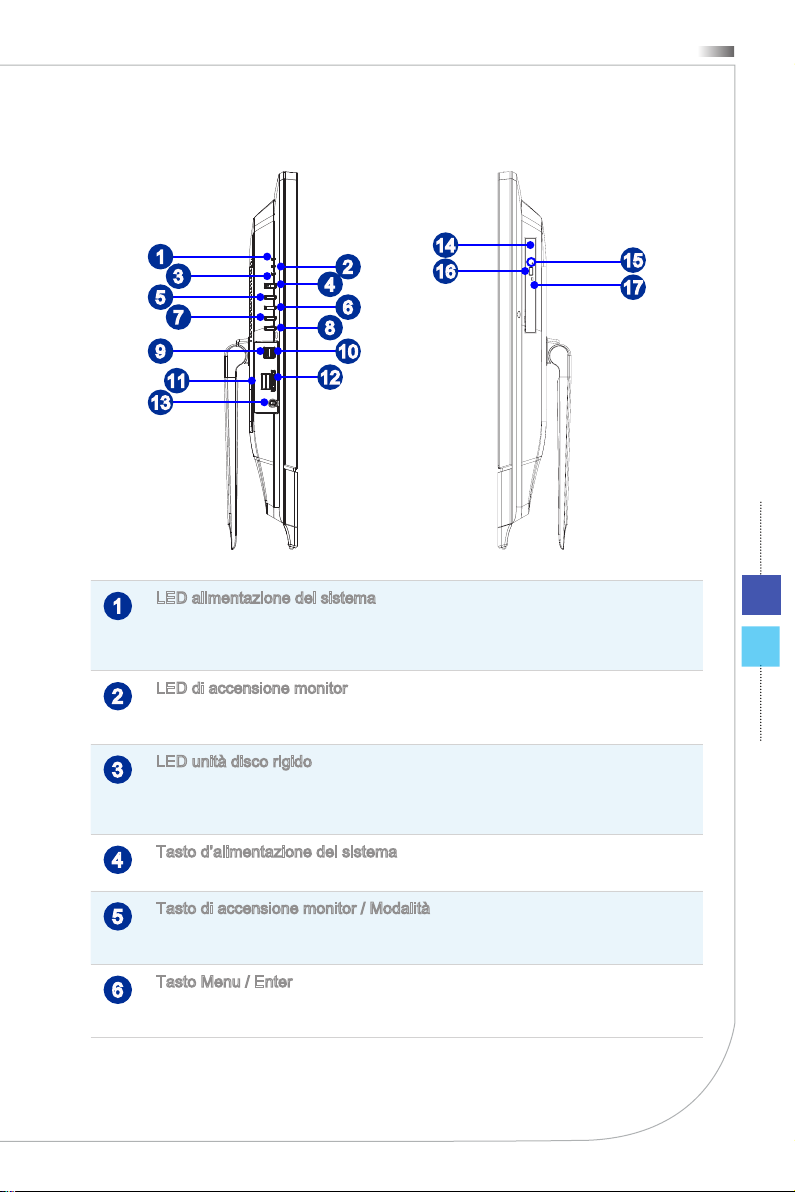
Vista laterale
PC All-in-One
1
3
5
7
9
11
2
4
6
8
10
12
14
16
13
LED alimentazione del sistema
1
Il LED di alimentazione di illumina quando il sistema è acceso e si spegne quando il
sistema è spento. In modalità di risparmio energetico, il LED lampeggia in modalità S3
(Suspend to RAM) e si spegne in modalità S4 (Suspend to Disk).
LED di accensione monitor
2
Il LED di accensione si illumina quando si accende il monitor e si spegne quando si
spegne il monitor
LED unità disco rigido
3
Questo indicatore mostra lo stato dell’attività dell’unità HDD. Lampeggia quando il
sistema accede ai dati dell’unità HDD e rimane spento quando non è rilevata attività
del disco.
15
17
1-7
Tasto d’alimentazione del sistema
4
Premere il tasto d’alimentazione del sistema per accendere e spegnere il sistema.
Tasto di accensione monitor / Modalità
5
Questo tasto funziona come tasto di accensione monitor e come interruttore di
ingresso segnale tra PC e HDMI.
Tasto Menu / Enter
6
Premere questo tasto per visualizzare il menu OSD oppure per accedere al menu
secondario.
Page 20
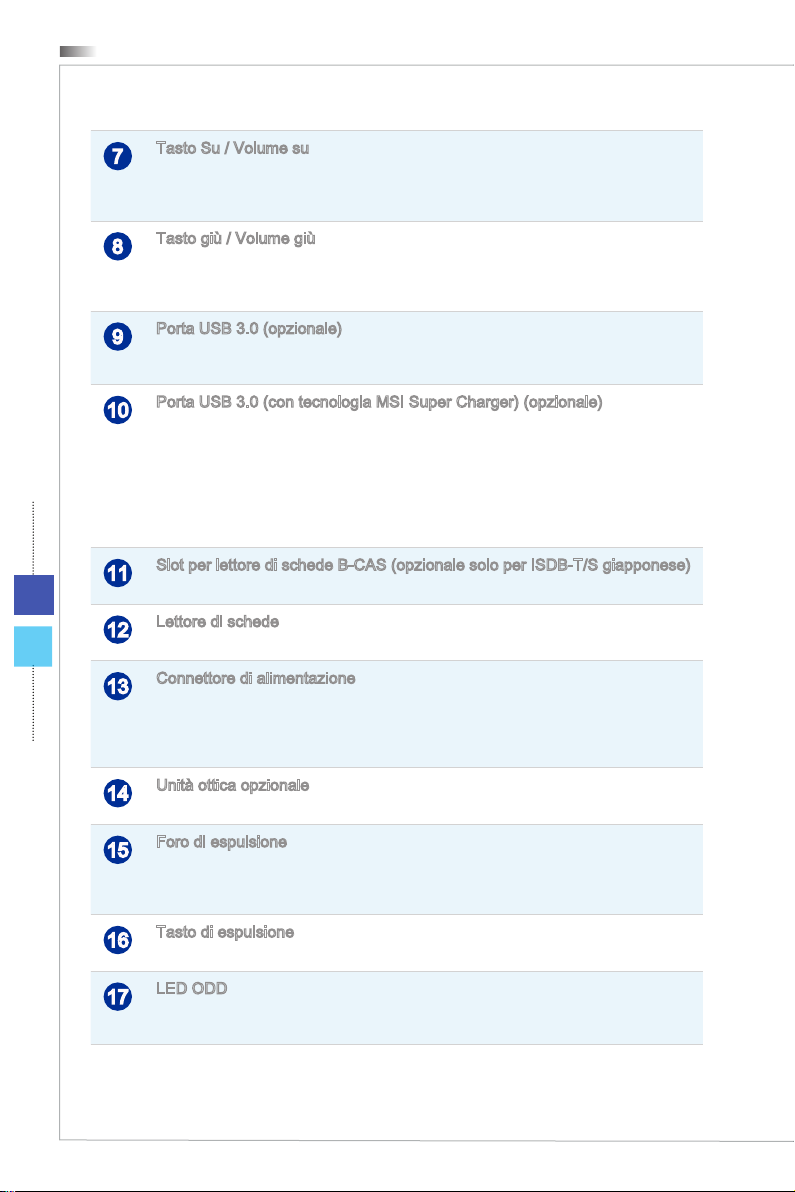
1-8
Descrizione
Tasto Su / Volume su
7
Quando il Menu è attivo, questo tasto indica il movimento del cursore o la seleziona
manuale nel menu OSD in valori crescenti. Quando il Menu non è attivo, funziona
come tasto per aumentare il volume.
Tasto giù / Volume giù
8
Quando il Menu è attivo, questo tasto indica il movimento del cursore o la seleziona
manuale nel menu OSD in valori decrescenti. Quando il Menu non è attivo, funziona
come tasto per diminuire il volume.
Porta USB 3.0 (opzionale)
9
La porta USB 3.0 è compatibile con i dispositivi USB 2.0. Supporta velocità di
trasferimento dati no a 5 Gbit/s (SuperSpeed).
Porta USB 3.0 (con tecnologia MSI Super Charger) (opzionale)
10
La porta USB 3.0 è compatibile con i dispositivi USB 2.0. Supporta velocità di
trasferimento dati no a 5 Gbit/s (SuperSpeed).
Con la tecnologia MSI Super Charger, non solo funziona come una normale porta
USB 3.0, ma permette anche di caricare dispositivi USB anche quando il sistema
è spento. Non sarà più necessario lasciare acceso il sistema solo per caricare i
dispositivi USB. Inoltre, riduce del 40% i tempi di caricamento, rendendo la vita più
eciente che mai.
Slot per lettore di schede B-CAS (opzionale solo per ISDB-T/S giapponese)
11
Slot fornito per schede B-CAS (Broadcast Satellite Conditional Access System).
Lettore di schede
12
Il lettore di schede integrato può supportare vari tipi di schede di memoria.
Connettore di alimentazione
13
L’adattatore di corrente converte la corrente alternata CA in corrente continua CC e va
collegato a questo connettore. L'alimentazione erogata da questo connettore è quella
che alimenta il PC. Per prevenire danni al PC, usare sempre l'adattatore di corrente
fornito in dotazione.
Unità ottica opzionale
14
È integrata una unità DVD Super-Multi per l’Home Entertainment (Blu-ray è optional).
Foro di espulsione
15
Inserire un oggetto lungo e no (come un fermaglio per fogli di carta) nel foro di
espulsione per aprire manualmente il cassetto del disco se il tasto di espulsione non
funziona.
Tasto di espulsione
16
Premere il tasto di espulsione per aprire il cassetto dell'unità ottica.
LED ODD
17
Se il LED ODD è acceso, signica che il sistema sta leggendo i dati da, oppure
scrivendo i dati su un CD o DVD.
Page 21
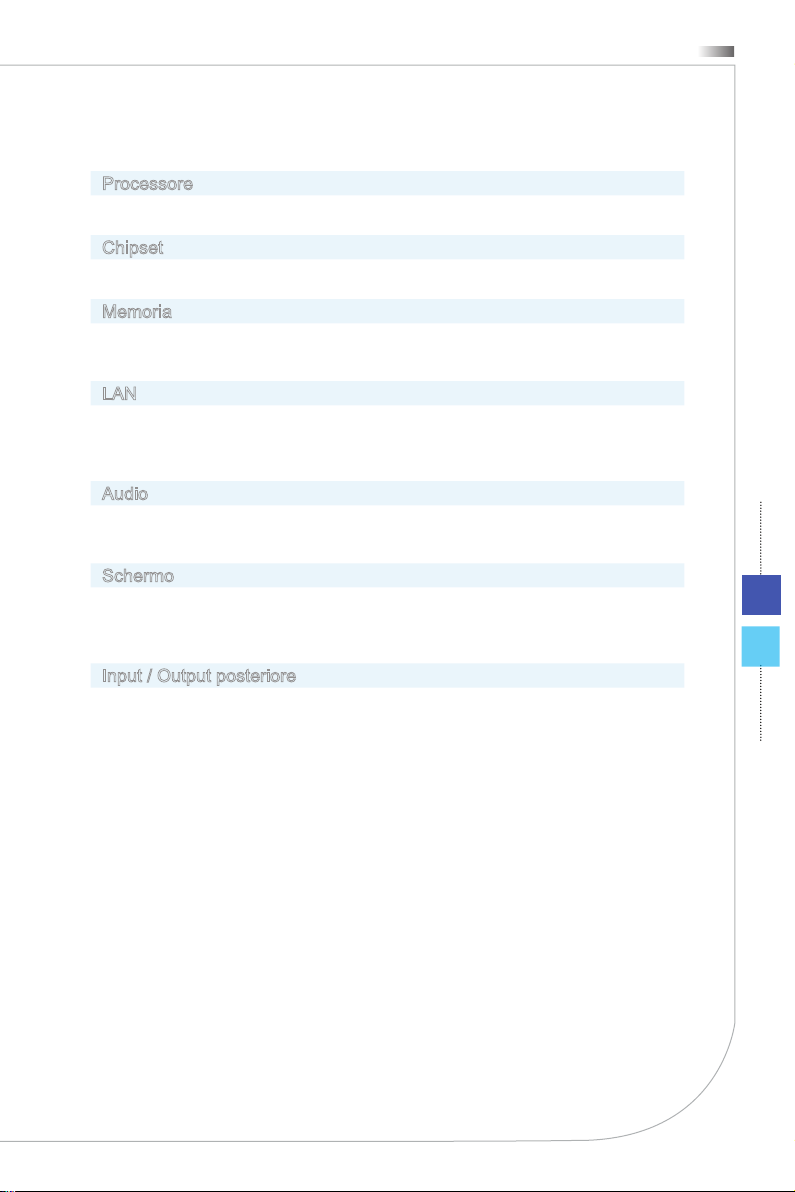
Speciche del sistema
Processore
Processore Intel® Ivy Bridge nel pacchetto rPGA988■
Chipset
Chipset Intel® HM77■
Memoria
4 Alloggi SO-DIMM DDR3
■
Supporta al massimo 16 GB
■
LAN
Bluetooth: Supporto opzionale tramite modulo Bluetooth integrato
■
WLAN: supporto opzionale tramite modulo Mini PCI-E WLAN
■
LAN cablata: supportata da controller Realtek® RTL8111E Gigabit Ethernet
■
Audio
Codec HDA Realtek® ALC887
■
Compatibile con le speciche Azalia 1.0
■
PC All-in-One
Schermo
Schermo Full HD da 27" con LED retroillumato
■
Risoluzione ottimale di 1920 x 1080 pixel
Proporzioni standard widescreen 16:9
-
Input / Output posteriore
1 connettore LAN
■
1 connettore uscita linea
■
1 connettore microfono
■
2 porte USB 2.0
■
2 porte USB 3.0 (opzionale)
■
1 porta VGA (opzionale)
■
1 porta di ingresso HDMI (opzionale)
■
1 Porta uscita HDMI (opzionale)
■
1 Connettore antenna sintonizzatore TV (opzionale)
■
1-9
Page 22
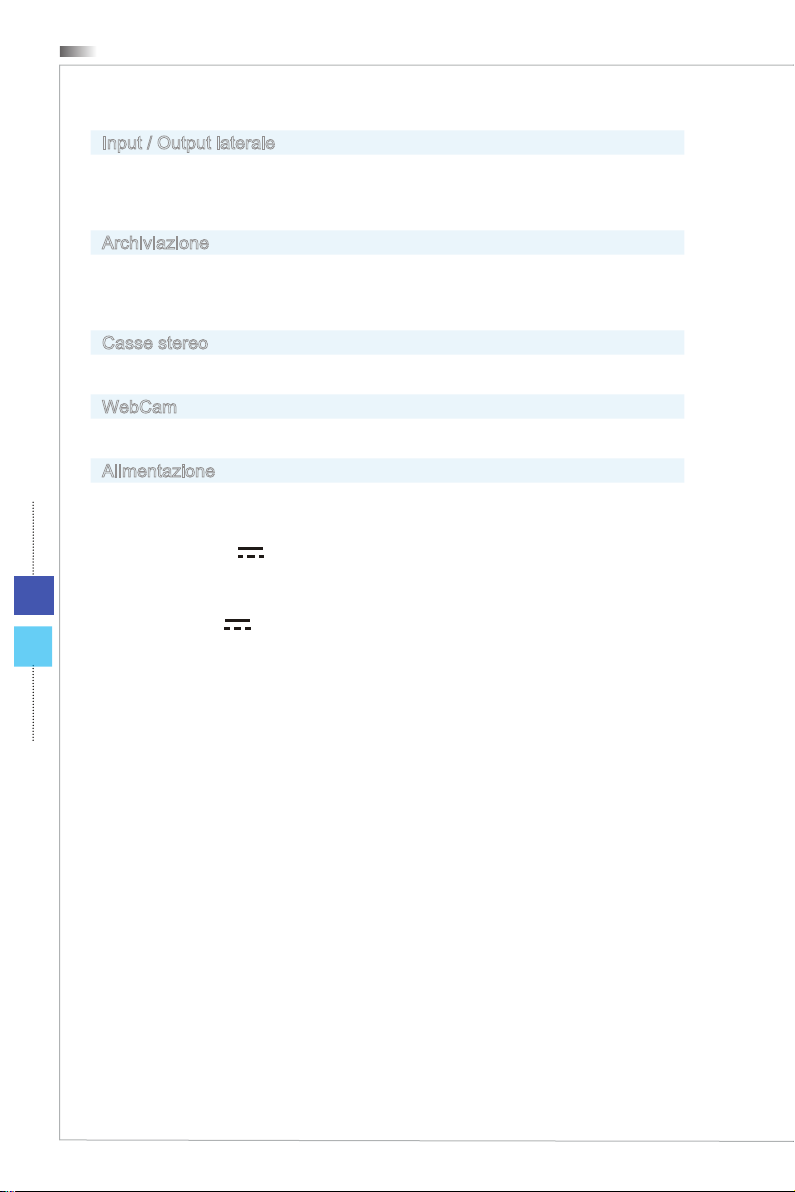
1-10
Descrizione
Input / Output laterale
1 connettore di alimentazione
■
2 porte USB 3.0 (opzionale)
■
1 slot per lettore di schede B-CAS (opzionale solo per ISDB-T/S giapponese)
■
Archiviazione
Lettore di schede: 3 in 1 SD/MS/MMC
■
Unità disco rigido: 3,5”, SATAIII; 2,5”, SSD (opzionale)
■
Unità disco ottico: DVD Super-Multi Slim (Blu-ray è optional)
■
Casse stereo
2 Casse stereo■
WebCam
Supporto di webcam con microfono■
Alimentazione
Opzione 1:
■
Adattatore di corrente CA/CC 180 Watt con PFC attiva
Ingresso: 100-240V, 2,5A, 50-60Hz
Uscita: 19,5V 9,2A
-
Opzione 2:
■
Adattatore di corrente CA/CC 180 Watt con PFC attiva
Ingresso: 100-240V, 2,25A, 50-60Hz
Uscita: 19V 9,5A
-
Page 23
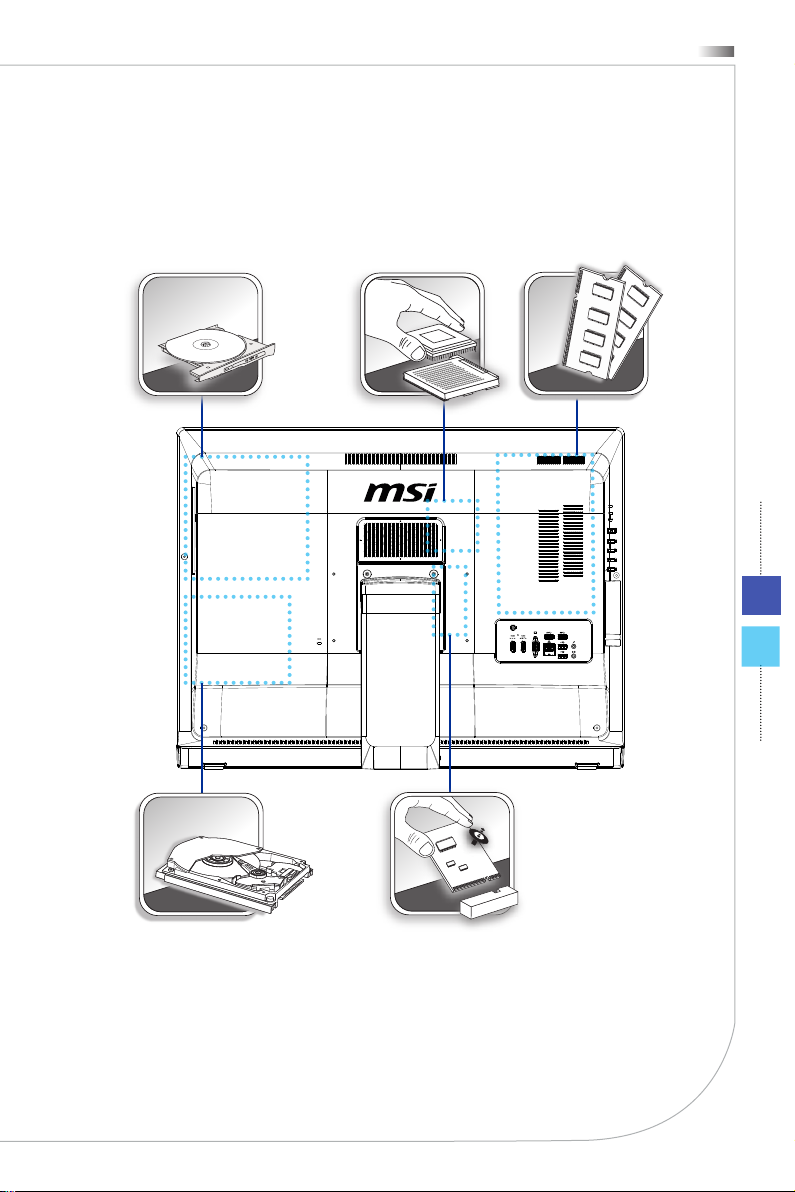
PC All-in-One
TV
Sostituzione dei componenti e
Aggiornamento
Si prega di notare che alcuni componenti pre-installati sul prodotto possono essere
aggiornati o sostituiti a richiesta dell’utente in base al modello acquistato.
1-11
Per informazioni sulle restrizioni dell’aggiornamento, fare riferimento alle speciche
del Manuale d’uso. Per tutte le altre informazioni sul prodotto acquistato, rivolgersi al
rivenditore locale.
Tutti i tentativi di aggiornamento o sostituzione eseguiti da persone diverse dal
rivenditore autorizzato o dal Centro assistenza, annullano la garanzia. Si raccomanda
vivamente di rivolgersi al rivenditore autorizzato o al Centro assistenza per tutti gli
aggiornamenti e le sostituzioni.
Page 24
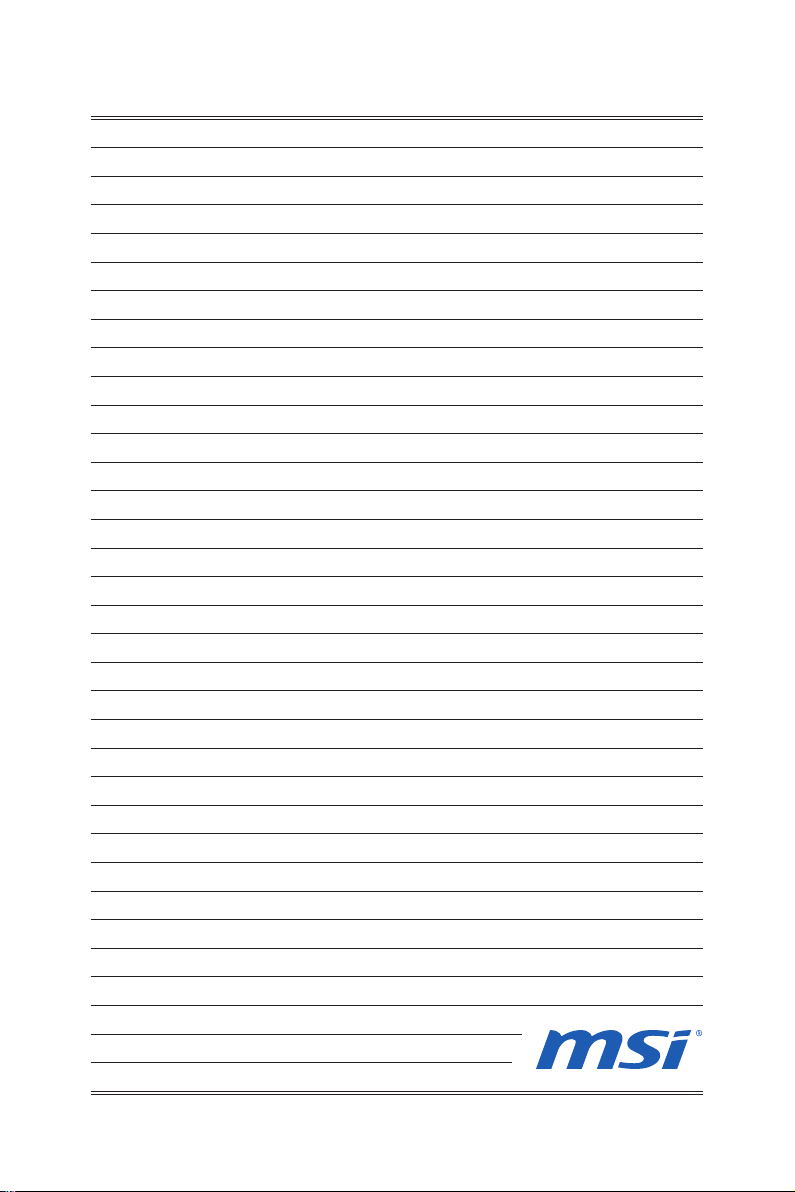
Page 25
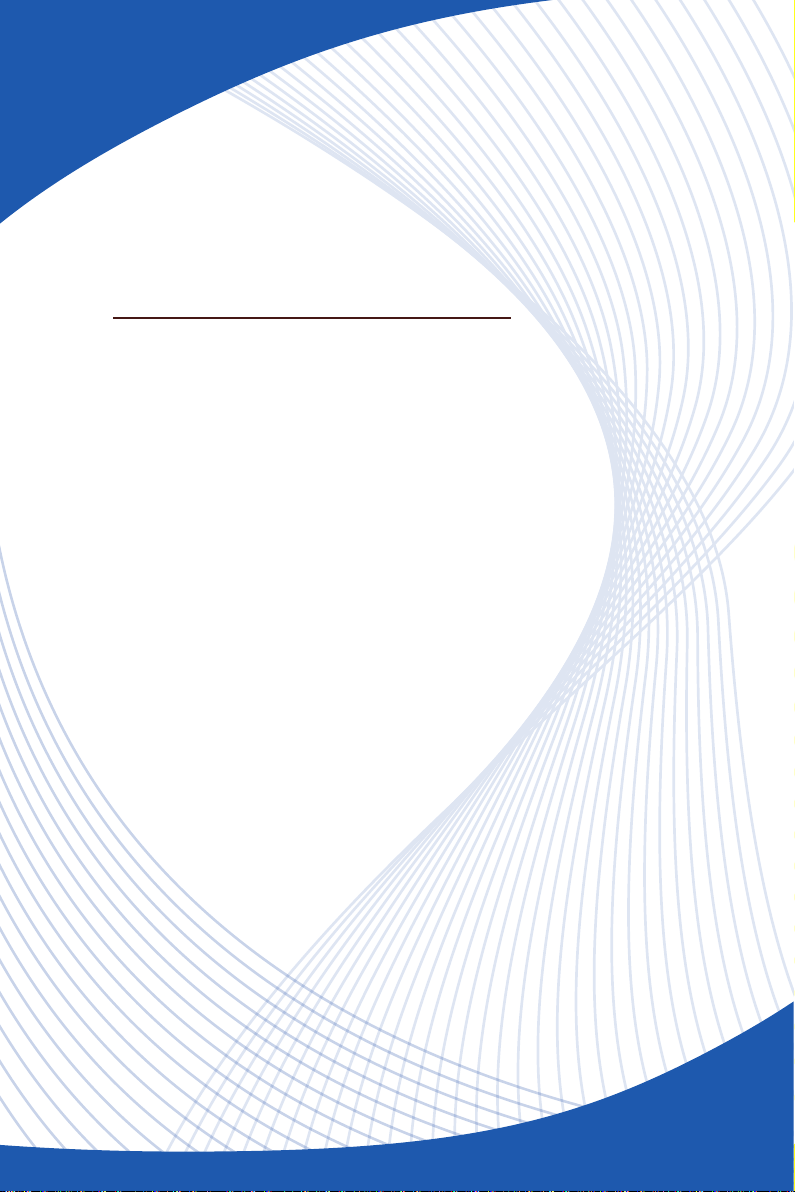
Capitolo 2
Preparazione
Questo capitolo fornisce le informazioni sulle procedure
d’installazione dell’hardware. Quando si collegano le
periferiche, prestare attenzione a come si maneggiano i
dispositivi ed indossare un bracciale con messa a terra
per evitare l’elettricità statica.
Page 26
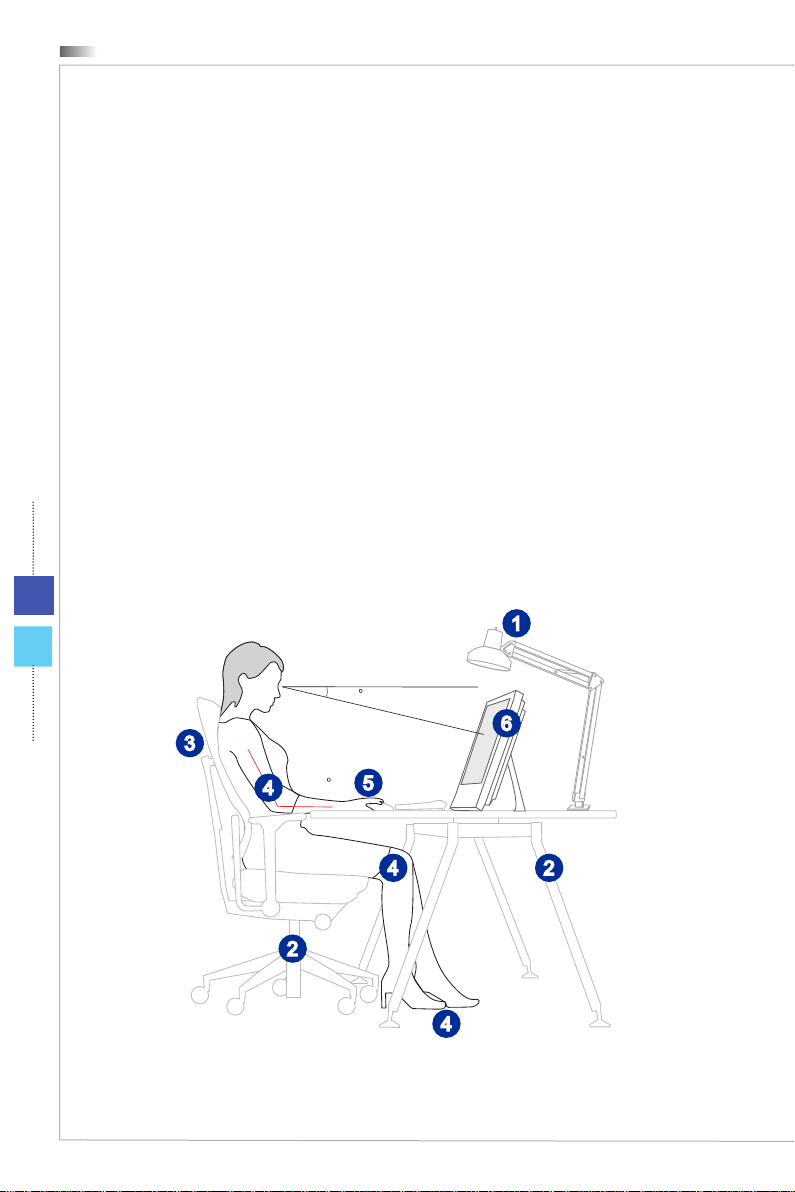
2-2
38 -7 6 cm
15- 20
90- 120
Preparazione
Suggerimenti per la sicurezza ed il
comfort
Il PC AIO è un piattaforma portatile che consente di lavorare ovunque. Tuttavia, la
scelta di un buon ambiente lavorativo è importante quando si lavora per molte ore al
PC.
L’area di lavoro deve avere un’illuminazione suciente.
1.
Scegliere un tavolo ed una sedia appropriata e regolare la loro altezza per
2.
adattarle alla postura quando si lavora.
Quando ci si siede, stare dritti e mantenere una buona postura. Regolare lo
3.
schienale (se possibile) per sostenere comodamente la schiena.
Appoggiare entrambi i piedi sul pavimento in modo naturale, così che le ginocchia
4.
ed i gomiti abbiano la posizione appropriata (angolo di circa 90 gradi) quando si
lavora.
Appoggiare in modo naturale le mani sul tavolo così da supportare i polsi.
5.
Regolare l’angolazione/posizione del PC AIO così da ottenere la veduta ottimale.
6.
Evitare di usare il PC in luoghi che creano disagio (come sul letto).
7.
Il PC AIO è un dispositivo elettrico. Trattarlo con grande attenzione per evitare
8.
lesioni personali.
1
3
6
4
5
4
2
2
4
Page 27
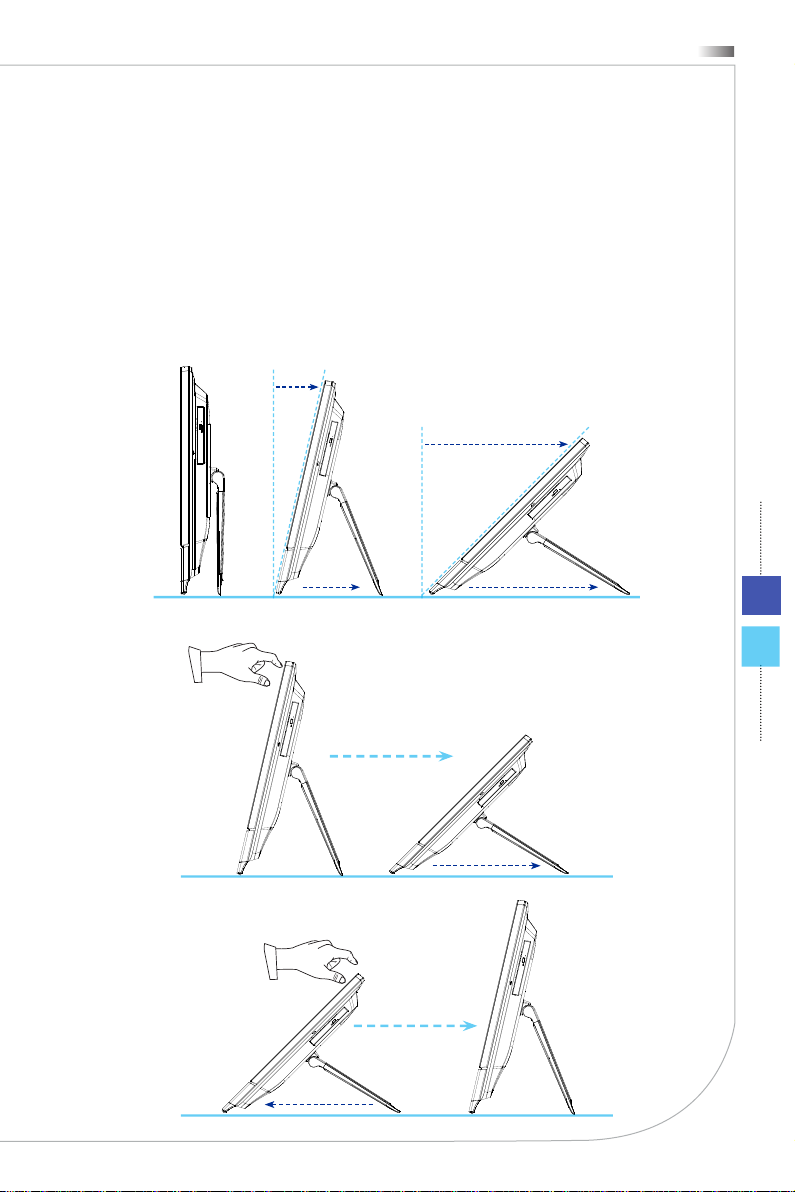
PC All-in-One
Impostazione hardware
Posizionamento del sistema
Collocare il sistema su una supercie piatta e stabile, come un tavolo o una
1.
scrivania.
Tirare il supporto per aprirlo nché non scatta in posizione (=13 gradi). Si può
2.
anche inclinare il monitor ad un angolo compreso tra 13 e 45 gradi, in base
alle preferenze personali. Un adeguato posizionamento consente di ridurre
l’aaticamento degli occhi e dei muscoli.
13°
0°
45°0°
SPINGERE
2-3
TIRARE
CHIUDERE
APRIRE
Page 28
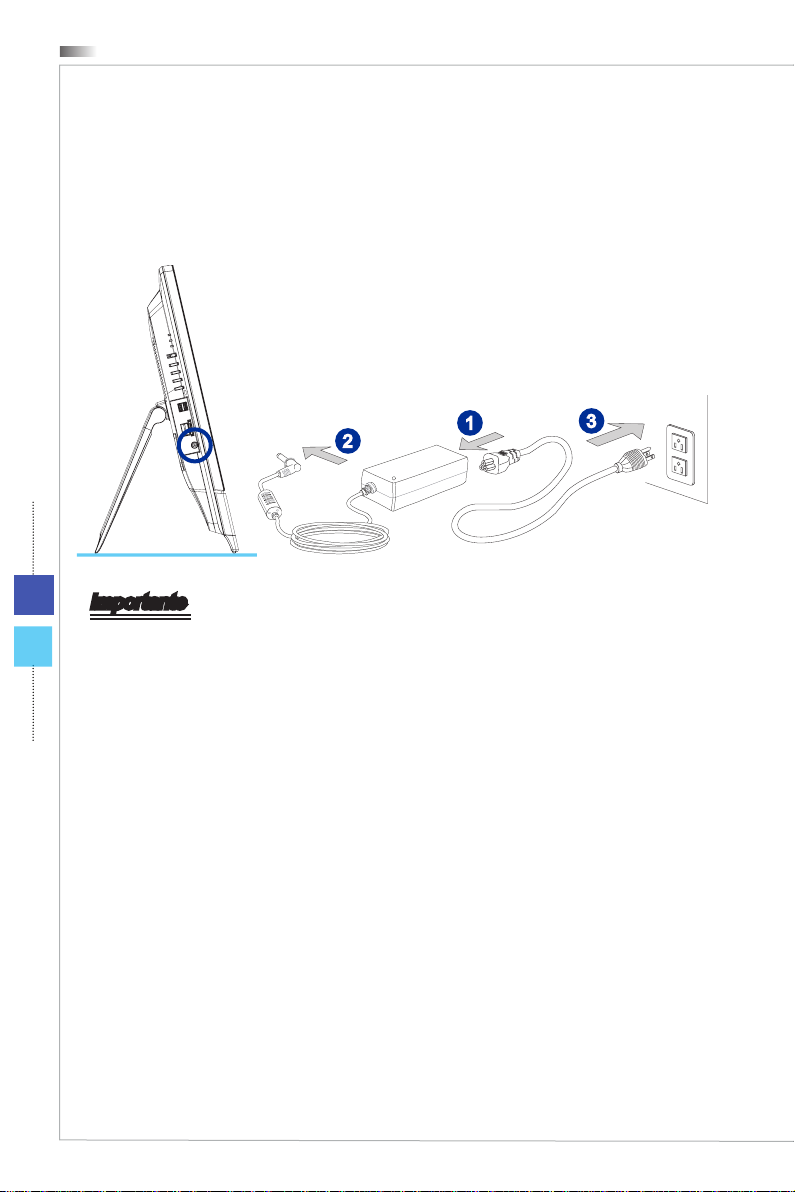
Preparazione
Collegamento dell’adattatore di corrente CA
Collegare l’adattatore di corrente CA/CC ed il cavo d’alimentazione CA.
1.
Inserire l'estremità CC dell'adattatore nel PC AIO.
2.
Inserire l'estremità maschio del cavo di alimentazione CA nella presa elettrica.
3.
2-4
1
3
2
Importante
Per motivi di sicurezza, suggeriamo di collegare prima l’adattatore di corrente CA/CC
al PC AIO e poi di collegare il cavo d’alimentazione CA alla presa di corrente.
Page 29

Accensione del sistema
Premere il tasto di alimentazione per accendere il sistema.
PC All-in-One
2-5
Page 30

Page 31

Capitolo 3
Funzionamento del
sistema (Windows 7)
Questo capitolo fornisce le informazioni sulle procedure
essenziali per il funzionamento del sistema.
Importante
Tutte le informazioni sono soggette a modiche senza
preavviso.
Page 32

3-2
Funzionamento del sistema (Windows 7)
Congurazione primo avvio del
sistema
Al primo utilizzo, sarà necessario eseguire i passaggi che seguono per iniziare ad
usare il PC AIO. Ci vorranno circa 30 minuti per completare l’intera congurazione
d’avvio.
Si avvia l’installazione di Windows. Attendere nché l’installazione di Windows
1.
termina il caricamento.
Selezionare la lingua voluta per il sistema operativo e fare clic su [Next] (Avanti)
2.
per continuare.
Scegliere l’impostazione voluta per “Country or region” (Paese o zona), “Time and
3.
currency” (Fuso orario e valuta) e “Keyboard layout” (Layout tastiera). Fare clic su
[Next] (Avanti) per continuare.
Scegliere un nome utente per l’account ed un nome per il computer per
4.
distinguerlo sulla rete. Fare clic su [Next] (Avanti) per continuare.
Impostare una password per l’account per proteggere l’account utente da
5.
accessi non autorizzati. (Lasciare vuoto questo campo se non è necessaria una
password.) Fare clic su [Next] (Avanti) per continuare.
Leggere i termini del Contratto di licenza. Selezionare “I accept the license terms”
6.
(Accetto i termini della licenza) e fare clic su [Next] (Avanti) per continuare.
Selezionare [Use recommended settings] (Usa impostazioni consigliate) per
7.
“Help protect your computer and improve Windows automatically” (Protezione del
computer e miglioramento automatico di Windows).
Controllare le impostazioni di data e ora. Fare clic su [Next] (Avanti) per
8.
continuare.
Scegliere la rete wireless alla quale ci si vuole collegare dall’elenco WLAN fornito.
9.
Fare clic su [Next] (Avanti) per continuare. Si può anche fare clic su [Skip] (Ignora)
per ingorgare questa fase e congurare la WLAN in un secondo tempo.
(Opzionale) In seguito è visualizzata la schermata del software antivirus. Fare
10.
clic su [Agree] (Accetto) per accettare il Contratto di licenza ed attivare il software
antivirus. Facoltativamente si può scegliere [Stay Unprotected] (Non proteggere) e
fare clic su [Next] (Avanti) per procedere senza attivare il software antivirus.
Appare la nestra “Software Installation” (Installazione software). Fare clic su
11.
[Install] (Installa) per continuare.
L’installazione del software si avvia. Non spegnere il computer durante
12.
l’installazione del software. Quando il caricamento della barra è completato, fare
clic su [Finish] (Fine) per continuare.
Il sistema accede al sistema operativo Windows 7 per iniziare a congurare le sue
13.
impostazioni personalizzate. Prepararti ad esplorare il tuo PC AIO dopo avere
congurato le impostazioni personalizzate. Divertiti!
Page 33

PC All-in-One
Connessioni di rete di Windows
LAN cablata
1. Andare su [Start] > [Control Panel] (Pannello di controllo).
2. Selezionare [Connect to the Internet] (Connessione a Internet) sotto [Network and
Internet] (Rete e Internet).
3-3
Page 34

3-4
Funzionamento del sistema (Windows 7)
3. Selezionare [Broadband (PPPoE)] (Banda larga (PPPoE)) per seguire il
collegamento usando la linea DSL o via Cavo che richiede un nome utente e una
password.
4. Inserire le informazioni fornire dal provider di servizi Internet (ISP) e fare clic su
[Connect] (Connetti) per stabilire la connessione alla rete locale (LAN).
Page 35

PC All-in-One
WLAN
1. Andare su [Start] > [Control Panel] (Pannello di controllo).
2. Selezionare [Connect to the Internet] (Connessione a Internet) sotto [Network and
Internet] (Rete e Internet).
3-5
Page 36

3-6
Funzionamento del sistema (Windows 7)
3. Selezionare [Wireless] per seguire la connessione usando un router o una rete
wireless.
4. Appare un elenco di connessioni WLAN disponibili. Scegliere una connessione
dall’elenco o fare clic su [Open Network and Sharing Center] (Apri Centro
connessioni di rete e condivisione) per stabilire una nuova connessione.
5. Per stabilire una nuova connessione WLAN, selezionare [Set up a new connection
or network] (Congura una nuova connessione o rete) in [Network and Sharing
Center] (Apri Centro connessioni di rete e condivisione).
Page 37

PC All-in-One
6. Quindi, scegliere [Manually connect to a wireless network] (Connetti manualmente
a una rete wireless) e fare clic su [Next] (Avanti) per continuare.
7. Inserire le informazioni della rete wireless che si vuole aggiungere e fare clic su
[Next] (Avanti) per procedere.
3-7
8. La connessione WLAN è stata creata. Fare clic su [Close] (Chiudi) per uscire
oppure selezionare [Change connection settings] (Cambia impostazioni di
connessione) per modicare le impostazioni WLAN.
Page 38

3-8
Funzionamento del sistema (Windows 7)
THX TruStudio PRO (opzionale)
THX TruStudio PRO è progettato in modo particolare per
fornire al PC la stessa eccezionale esperienza audio degli
spettacoli dal vivo, dei lm e degli studi di registrazione. THX
TruStudio è dotato delle più recenti ed innovative tecnologie
che forniscono un’esperienza audio totale per musica, le e
giochi, mantenendo la coerenza con i principi e le intenzioni degli artisti che l’hanno
creato.
Uso di THX TruStudio PRO
1. Andare su Start -> Program (Programmi) -> Creative -> THX TruStudio PRO,
oppure fare doppio clic sull’icona THX nella barra delle applicazioni, per aprire il
pannello di controllo di THX TruStudio PRO.
2. Fare clic sul tasto Menu. Accedere a Settings and Audio Device Selection
(Impostazioni e Selezione del dispositivo audio) per selezionare e congurare la
sorgente audio per l'elaborazione del suono.
Tasto d’accensione/
spegnimento
Tasto Riduci ad icona
Tasto Menu
Tasto Esci
Page 39

PC All-in-One
3. Scegliere gli eetti audio voluti e regolare i valori in base alle preferenze personali.
THX TruStudio PRO elaborerà i segnali audio specicati per fornire prestazioni
audio migliorate.
Surround controlla il livello di immersione
audio per musica, lm e giochi.
Istruzioni:
Selezionare la funzione Surround.
1.
2.
Trascinare verso sinistra o destra
il dispositivo di scorrimento. Le
modiche si udranno mentre si regola
il dispositivo di scorrimento.
Fare clic sul triangolo sotto il
3.
dispositivo di scorrimento per
confermare la regolazione.
Riproduzione di un le audio.
4.
3-9
La funzione Crystalizer (Cristallino)
migliora la musica ed i lm per renderli più
realistici.
Istruzioni:
Selezionare la funzione Crystalizer
1.
(Cristallino).
Trascinare verso sinistra o destra
2.
il dispositivo di scorrimento. Le
modiche si udranno mentre si regola
il dispositivo di scorrimento.
Fare clic sul triangolo sotto il
3.
dispositivo di scorrimento per
confermare la regolazione.
Riproduzione di un le audio.
4.
Page 40

3-10
Funzionamento del sistema (Windows 7)
Le Speaker (Casse) migliorano la qualità
audio ed i bassi di qualsiasi sistema di casse
per una migliore esperienza d’ascolto.
Istruzioni:
Selezionare la funzione Speaker (Casse)
1.
Trascinare verso sinistra o destra il
2.
dispositivo di scorrimento. Le modiche
si udranno mentre si regola il dispositivo
di scorrimento.
Fare clic sul triangolo sotto il dispositivo
3.
di scorrimento per confermare la
regolazione.
Riproduzione di un le audio.
4.
Il dispositivo di scorrimento Bassi sarà
disabilitato per le congurazioni di casse 5.1
e 7.1.
La funzione Smart Volume (Volume intuitivo)
regola automaticamente il volume della
riproduzione audio per ridurre gli improvvisi
aumenti di volume.
Istruzioni:
Selezionare la funzione Smart Volume
1.
(Volume intuitivo).
Trascinare verso sinistra o destra il
2.
dispositivo di scorrimento. Le modiche
si udranno mentre si regola il dispositivo
di scorrimento.
Fare clic sul triangolo sotto il dispositivo
3.
di scorrimento per confermare la
regolazione.
Riproduzione di un le audio.
4.
La funzione Dialog Plus (Dialogo +) migliora
le voci dei lm per ottenere dialoghi più chiari.
Istruzioni:
Selezionare la funzione Dialog Plus
1.
(Dialogo +).
Trascinare verso sinistra o destra il
2.
dispositivo di scorrimento. Le modiche
si udranno mentre si regola il dispositivo
di scorrimento.
Fare clic sul triangolo sotto il dispositivo
3.
di scorrimento per confermare la
regolazione.
Riprodurre un le audio con dei dialoghi.
4.
Page 41

PC All-in-One
OSD (On Screen Display)
Il menu OSD (On Screen Display) consente di impostare le opzioni di visualizzazione
del monitor come luminosità, contrasto, posizionamento, lingua, ecc.
Modalità / Alimentazione
del monitor
Su / Volume su
1. Premere il tasto Menu per visualizzare il menu OSD principale. Usare i tasti Up
and Down (Su e Giù) su e giù per selezionare la funzione desiderata e premere il
tasto Menu per accedere. Usare i tasti Up and Down (Su e Giù) per selezionare
o impostare i valori in base alle preferenze personali. Una volta eettuate le
impostazioni, premere il tasto Mode (Modalità) per uscire.
Regolazione di contrasto e
brightness luminosità
Tasto d’alimentazione del sistema
Menu / Enter
Giù / Volume giù
Regolazione del colore
3-11
Page 42

Funzionamento del sistema (Windows 7)
3-12
Regolazione di fase/messa a fuoco e
clock/passo
Regolazione dell’origine del segnale
Regolazione della posizione dello
schermo
Regolazione di posizionamento OSD
e timeout
Specicare la lingua Modalità Scenario
Page 43

PC All-in-One
Ripristino del sistema Regolazione della modalità
widescreen
2. Premere i tasti Up & Down (Su e Giù) per regolare il volume del sistema.
3. Premere il tasto Mode (Modalità) per visualizzare la sorgente del segnale.
Premerlo di nuovo per selezionare la modalità PC/ HDMI/ monitor spento.
3-13
Importante
Ogni volta che si verica un errore, la visualizzazione è anomala o il volume non
funzione, accedere al menu OSD e ripristinare il monitor sui valori predeniti delle
impostazioni ed ottenere così le prestazioni ottimali.
Page 44

3-14
Funzionamento del sistema (Windows 7)
Gestione energetica
La gestione energetica dei PC e dei monitor permette di risparmiare quantità
signicative di elettricità e di apportare beneci all’ambiente.
Per risparmiare energia, spegnere gli schermi ed impostare i PC per accedere alla
modalità di sospensione dopo un periodo d’inattività.
La gestione energetica del sistema operativo
Windows
La voce [Power Options] (Opzioni di risparmio energia) del sistema operativo
■
Windows permette di controllare le funzioni di risparmio energetico dello
schermo, del disco rigido e della batteria. Andare su [Start] > [Control Panel]
(Pannello di controllo) > [System and Security] (Sistema e Protezione).
Poi fare clic sul collegamento [Power Options] (Opzioni di risparmio energia).
Poi selezionare il piano energetico che meglio soddisfa le esigenze personali.
Le impostazioni possono anche essere congurate facendo clic su [Change
plan settings] (Cambia impostazioni piano).
Page 45

PC All-in-One
Il menu Shut Down Computer (Spegni computer presenta) le opzioni Sleep
■
(Sospendi) (S3/S4) e Shut Down (Arresto) (S5) per una rapida e semplice
gestione energetica del sistema.
Gestione energetica tramite monitor con
certicazione ENERGY STAR (opzionale)
La funzione di gestione energetica consente al computer di avviarsi a bassa potenza
o in modalità di "Sleep" (Sospendi) dopo un certo periodo di inattività da parte
dell'utente. Se utilizzata con monitor dotato di certicazione ENERGY STAR, questa
funzione supporta anche simili funzioni di gestione energetica del monitor. Per
usufruire di tali risparmi energetici potenziali, la funzione di gestione energetica è stata
preimpostata per comportarsi nei seguenti modi quando il sistema è azionato tramite
alimentazione CA:
Spegnere il display dopo 15 minuti
■
Avviare la modalità di Sleep (Sospendi) dopo 30 minuti
■
3-15
Riattivazione del sistema
Il computer sarà in grado di riattivarsi dalla modalità di risparmio energetico in risposta
agli input di:
Tasto d’alimentazione
■
sulla rete (Wake On LAN),
■
Mouse
■
Tastiera
■
Suggerimenti per il risparmio energetico:
Spegnere il monitor premendo il tasto d’alimentazione dello schermo LCD
■
quando non è utilizzato.
Congurare le impostazioni delle Power Options (Opzioni di risparmio energia)
■
di Windows per ottimizzare la gestione energetica del PC.
Installare un software di risparmio energetico per gestire i consumi del PC.
■
Scollegare sempre il cavo d’alimentazione CA, o togliere la corrente dalla
■
presa a muro, quando il PC resta inutilizzato per periodi prolungati per ridurre
a zero i consumi di energia elettrica.
Page 46

3-16
Funzionamento del sistema (Windows 7)
Strumento di ripristino del sistema
Importante
Recovery Tool (Strumento di ripristino) è disponibile solo per i sistemi dotati di sistema
operativo Windows e utility MSI.
Lo scopo d’uso di Recovery Tool (Strumento di ripristino) può includere:
Ripristino del sistema allo stato iniziale sulle impostazioni predenite.
■
Quando si vericano degli errori del sistema operativo in uso.
■
Quando il sistema operativo è infettato da virus e non è in grado di funzionare
■
in modo normale.
Quando si vuole installare il sistema operativo in altre lingue integrate.
■
Prima di usare Recovery Tool (Strumento di ripristino), eseguire il backup di tutti i dati
importanti salvati sull’unità del sistema o altri dispositivi di archiviazione.
Se la soluzione che segue non ripristina il sistema, rivolgersi al distributore locale
autorizzato o al nostro Centro assistenza per il supporto.
Ripristino del sistema usando il tasto di scelta
rapida F3
Se il sistema manifesta errori non risolvibili, si raccomanda sempre – per prima cosa
– di usare il tasto di scelta rapida F3 per ripristinare il sistema con la partizione di
ripristino del disco rigido.
Attenersi alle istruzioni che seguono per continuare:
1. Riavviare il sistema.
2. Quando sullo schermo appare il seguente messaggio, premere il tasto di scelta
rapida F3 sulla tastiera.
Page 47

PC All-in-One
3. Accedere a Recovery Tool (Strumento di ripristino). Questo strumento contiene tre
funzioni: Backup System (Backup sistema), Restore System (Ripristino sistema) e
Recover to factory default (Ripristino impostazioni predenite).
Backup del sistema
Si raccomanda vivamente agli utenti di eseguire il backup del sistema come soluzione
nel caso di un catastroco guasto del disco o altri incidenti.
3-17
Attenersi alle istruzioni che seguono per continuare:
1. Selezionare [Backup System] (Backup sistema) per accedervi. In alternativa,
selezionare [X] o premere [Esc] sulla tastiera per uscire.
Page 48

3-18
Funzionamento del sistema (Windows 7)
2. Selezionare [BACKUP] per avviare immediatamente il backup del sistema.
Backup iniziale
Il backup iniziale richiede del tempo. Lasciare che termini senza interruzioni.
Backup successivi
I backup successivi sostituiscono i le di backup precedenti.
Page 49

PC All-in-One
3. Il backup del sistema è in corso. Potrebbe richiedere del tempo. Non spegnere il
dispositivo per evitare di causare danni al sistema.
4. In alternativa, selezionare [CANCEL] (ANNULLA) per arrestare immediatamente il
backup del sistema. Non spegnere il dispositivo mentre è in corso l'annullamento
del backup del sistema.
3-19
Page 50

3-20
Funzionamento del sistema (Windows 7)
5. Il messaggio che segue indica che è stato eseguito correttamente il backup del
sistema. Premere [OK] per terminare.
Ripristino sistema
Questo strumento consente di ripristinare uno stato precedente del sistema con il le
di backup creati dall'utente e salvati precedentemente nel disco rigido. Se non sono
disponibili i le di backup, il sistema viene ripristinato sull'impostazione predenita.
Attenersi alle istruzioni che seguono per continuare:
1. Selezionare [Restore System] (Ripristino sistema) per accedervi. In alternativa,
selezionare [X] o premere [Esc] sulla tastiera per uscire.
Page 51

PC All-in-One
2. Selezionare [OK] o [NEXT] (AVANTI) in modo da ripristinare il sistema al backup
precedente o all'impostazione predenita. In alternativa, selezionare [CANCEL]
(ANNULLA) per arrestare immediatamente il ripristino del sistema.
Con i le di backup: ripristino del sistema al backup precedente
Senza i le di backup: ripristino del sistema all'impostazione
predenita
3-21
Page 52

3-22
Funzionamento del sistema (Windows 7)
3. Il ripristino del sistema è in corso. Potrebbe richiedere del tempo. Non spegnere il
dispositivo per evitare di causare danni al sistema.
4. Il messaggio che segue indica che è stato eseguito correttamente il ripristino del
sistema. Premere [OK] per terminare. Riavviare il sistema ed accedere al sistema
operativo Windows, come di solito. Se la procedura di ripristino è interrotta oppure
non riesce, riavviare l'intera procedura dall'inizio.
Page 53

PC All-in-One
Ripristino impostazioni predenite
Questo strumento consente di ripristinare le impostazioni predenite del sistema. Tutti
i dati dell’unità HDD daranno cancellati e tutte le impostazioni saranno ripristinate sui
valori predeniti.
Attenersi alle istruzioni che seguono per continuare:
1. Selezionare [Recover to factory default] (Ripristina impostazioni predenite) per
accedervi. In alternativa, selezionare [X] o premere [Esc] sulla tastiera per uscire.
3-23
2. Vengono ripristinate le impostazioni predenite del sistema. Tutti i dati vengono
cancellati. Assicurarsi di avere eseguito il backup di tutti i dati importanti.
Selezionare [NEXT] (AVANTI) per continuare. In alternativa, selezionare
[CANCEL] (ANNULLA) per arrestare la procedura.
Page 54

3-24
Funzionamento del sistema (Windows 7)
3. Selezionare [OK] per ripristinare le impostazioni predenite del sistema.
4. Il ripristino delle impostazioni predenite del sistema è in corso. Potrebbe
richiedere del tempo. Non spegnere il dispositivo per evitare di causare danni al
sistema.
Page 55

PC All-in-One
5. Il messaggio che segue indica che sono state ripristinate correttamente le
impostazioni predenite del sistema. Premere [OK] per terminare. Riavviare
il sistema ed accedere al sistema operativo Windows, come di solito. Se la
procedura di ripristino delle impostazioni predenite è interrotta oppure non riesce,
riavviare l'intera procedura dall'inizio.
3-25
Page 56

Page 57

Capitolo 4
Funzionamento del
sistema (Windows 8)
Questo capitolo fornisce le informazioni sulle procedure
essenziali per il funzionamento del sistema.
Importante
Tutte le informazioni sono soggette a modiche senza
preavviso.
Page 58

4-2
Funzionamento del sistema (Windows 8)
Congurazione primo avvio del
sistema
Al primo utilizzo, sarà necessario eseguire i passaggi che seguono per iniziare
ad usare il PC AIO. L'intera congurazione di avvio richiede del tempo.
Si avvia l’installazione di Windows. Attendere nché l’installazione di
1.
Windows termina il caricamento.
Selezionare la lingua voluta per il sistema operativo e fare clic su [Next]
2.
(Avanti) per continuare.
Leggere i termini del Contratto di licenza. Selezionare “I accept the license
3.
terms for using Windows” (Accetto i termini della licenza per l'uso di
Windows) e fare clic su [Accept] (Accetta) per continuare.
Selezionare un colore e inserire il nome del PC. Fare clic su [Next] (Avanti)
4.
per continuare.
Scegliere la rete wireless alla quale ci si vuole collegare dall’elenco WLAN
5.
fornito. Fare clic su [Connect] (Connetti) per continuare. È inoltre possibile
fare clic su [Connect to a wireless network later] (Connetti in seguito ad una
rete wireless) per congurare in seguito la rete wireless.
Inserire la password per la rete e fare clic su [Connect] (Connetti) per
6.
continuare.
Selezionando le impostazioni rapide, il PC invia occasionalmente
7.
informazioni a Microsoft per consentire il miglioramente dell'esecuzione
dei programmi in Windows. Fare clic su [Use express settings] (Usa
impostazioni rapide) per continuare.
Inserire l'indirizzo e-mail come account Microsoft per accedere a Windows.
8.
Fare clic su [Next] (Avanti) per continuare.
Inserire la password dell'account Microsoft e fare clic su [Next] (Avanti) per
9.
continuare.
Inserire il numero di telefono e l'e-mail alternativo come informazioni di
10.
protezione per proteggere ulteriormente l'account. Fare clic su [Next]
(Avanti) per terminare.
Il sistema accede al sistema operativo Windows 8. Prepararsi ad esplorare
11.
il PC AIO. Divertiti!
Page 59

PC All-in-One
Connessioni di rete di Windows
LAN cablata
Andare su [Start] > [Control Panel] (Pannello di controllo).
1.
Selezionare [View network status and tasks] (Visualizza stato della rete e
2.
attività) in [Network and Internet] (Rete e Internet).
4-3
Page 60

4-4
Funzionamento del sistema (Windows 8)
Per stabilire una nuova connessione, selezionare [Network and Sharing
3.
Center] (Centro connessioni di rete e condivisione).
Selezionare [Set up a new connection or network] (Congura nuova
4.
connessione o rete).
Selezionare [Connect to the Internet] (Connessione a Internet).5.
Page 61

PC All-in-One
Selezionare [Broadband (PPPoE)] (Banda larga (PPPoE)) per seguire il
6.
collegamento usando la linea DSL o via Cavo che richiede un nome utente
e una password.
Inserire le informazioni fornire dal provider di servizi Internet (ISP) e fare clic
7.
su [Connect] (Connetti) per stabilire la connessione alla rete locale (LAN).
4-5
Page 62

4-6
Funzionamento del sistema (Windows 8)
WLAN
Selezionare [Settings] (Impostazioni) sul desktop e individuare
1.
un'icona wireless con rete disponibile.
Appare un elenco di connessioni WLAN disponibili. Selezionare una
2.
connessione dall'elenco.
Page 63

Per stabilire una nuova connessione, selezionare [Network and Sharing
3.
Center] (Centro connessioni di rete e condivisione) su [Network and
Internet] (Rete e Internet) in [Control Panel] (Pannello di controllo).
Selezionare [Set up a new connection or network] (Congura nuova
4.
connessione o rete).
PC All-in-One
4-7
Quindi, scegliere [Manually connect to a wireless network] (Connetti
5.
manualmente a una rete wireless) e fare clic su [Next] (Avanti) per
continuare.
Page 64

4-8
Funzionamento del sistema (Windows 8)
Inserire le informazioni della rete wireless che si vuole aggiungere e fare clic
6.
su [Next] (Avanti) per procedere.
La connessione WLAN è stata creata. Fare clic su [Close] (Chiudi)
7.
per uscire oppure selezionare [Change connection settings] (Cambia
impostazioni di connessione) per modicare le impostazioni WLAN.
Page 65

PC All-in-One
THX TruStudio PRO (opzionale)
THX TruStudio PRO è progettato in modo particolare
per fornire al PC la stessa eccezionale esperienza
audio degli spettacoli dal vivo, dei lm e degli studi di
registrazione. THX TruStudio è dotato delle più recenti
ed innovative tecnologie che forniscono un’esperienza
audio totale per musica, le e giochi, mantenendo la coerenza con i principi e le
intenzioni degli artisti che l’hanno creato.
Uso di THX TruStudio PRO
1. Andare su Start -> Program (Programmi) -> Creative -> THX TruStudio
PRO, oppure fare doppio clic sull’icona THX nella barra delle applicazioni,
per aprire il pannello di controllo di THX TruStudio PRO.
2. Fare clic sul tasto Menu. Accedere a Settings and Audio Device Selection
(Impostazioni e Selezione del dispositivo audio) per selezionare e
congurare la sorgente audio per l'elaborazione del suono.
4-9
Tasto d’accensione/
spegnimento
Tasto Riduci ad icona
Tasto Menu
Tasto Esci
Page 66

4-10
Funzionamento del sistema (Windows 8)
3. Scegliere gli eetti audio voluti e regolare i valori in base alle preferenze
personali. THX TruStudio PRO elaborerà i segnali audio specicati per
fornire prestazioni audio migliorate.
Surround controlla il livello di immersione
audio per musica, lm e giochi.
Istruzioni:
Selezionare la funzione Surround.
1.
Trascinare verso sinistra o destra
2.
il dispositivo di scorrimento. Le
modiche si udranno mentre si regola
il dispositivo di scorrimento.
Fare clic sul triangolo sotto il
3.
dispositivo di scorrimento per
confermare la regolazione.
Riproduzione di un le audio.
4.
La funzione Crystalizer (Cristallino)
migliora la musica ed i lm per renderli più
realistici.
Istruzioni:
Selezionare la funzione Crystalizer
1.
(Cristallino).
Trascinare verso sinistra o destra
2.
il dispositivo di scorrimento. Le
modiche si udranno mentre si regola
il dispositivo di scorrimento.
Fare clic sul triangolo sotto il
3.
dispositivo di scorrimento per
confermare la regolazione.
Riproduzione di un le audio.
4.
Page 67

PC All-in-One
Le Speaker (Casse) migliorano la
qualità audio ed i bassi di qualsiasi
sistema di casse per una migliore
esperienza d’ascolto.
Istruzioni:
Selezionare la funzione Speaker
1.
(Casse)
Trascinare verso sinistra o destra
2.
il dispositivo di scorrimento. Le
modiche si udranno mentre si
regola il dispositivo di scorrimento.
Fare clic sul triangolo sotto il
3.
dispositivo di scorrimento per
confermare la regolazione.
Riproduzione di un le audio.
4.
Il dispositivo di scorrimento Bassi sarà
disabilitato per le congurazioni di
casse 5.1 e 7.1.
La funzione Smart Volume (Volume
intuitivo) regola automaticamente il
volume della riproduzione audio per
ridurre gli improvvisi aumenti di volume.
Istruzioni:
Selezionare la funzione Smart
1.
Volume (Volume intuitivo).
Trascinare verso sinistra o destra
2.
il dispositivo di scorrimento. Le
modiche si udranno mentre si
regola il dispositivo di scorrimento.
Fare clic sul triangolo sotto il
3.
dispositivo di scorrimento per
confermare la regolazione.
Riproduzione di un le audio.
4.
La funzione Dialog Plus (Dialogo +)
migliora le voci dei lm per ottenere
dialoghi più chiari.
Istruzioni:
Selezionare la funzione Dialog Plus
1.
(Dialogo +).
Trascinare verso sinistra o destra
2.
il dispositivo di scorrimento. Le
modiche si udranno mentre si
regola il dispositivo di scorrimento.
Fare clic sul triangolo sotto il
3.
dispositivo di scorrimento per
confermare la regolazione.
Riprodurre un le audio con dei
4.
dialoghi.
4-11
Page 68

Funzionamento del sistema (Windows 8)
OSD (On Screen Display)
Il menu OSD (On Screen Display) consente di impostare le opzioni di
visualizzazione del monitor come luminosità, contrasto, posizionamento, lingua,
ecc.
4-12
Modalità / Alimentazione
del monitor
Su / Volume su
1. Premere il tasto Menu per visualizzare il menu OSD principale. Usare i tasti
Up and Down (Su e Giù) per selezionare la funzione desiderata e premere
il tasto Menu per accedere. Usare i tasti Up and Down (Su e Giù) per
selezionare o impostare i valori in base alle preferenze personali. Una volta
eettuate le impostazioni, premere il tasto Mode (Modalità) per uscire.
Regolazione di contrasto e
brightness luminosità
Tasto d’alimentazione del sistema
Menu / Enter
Giù / Volume giù
Regolazione del colore
Page 69

PC All-in-One
Regolazione di fase/messa a fuoco e
clock/passo
Regolazione dell’origine del segnale
Regolazione della posizione dello
schermo
Regolazione di posizionamento OSD
e timeout
4-13
Specicare la lingua Modalità Scenario
Page 70

Funzionamento del sistema (Windows 8)
4-14
Ripristino del sistema Regolazione della modalità
widescreen
2. Premere i tasti Up & Down (Su e Giù) per regolare il volume del sistema.
3. Premere il tasto Mode (Modalità) per visualizzare la sorgente del segnale.
Premerlo di nuovo per selezionare la modalità PC/ HDMI/ monitor spento.
Importante
Ogni volta che si verica un errore, la visualizzazione è anomala o il volume non
funzione, accedere al menu OSD e ripristinare il monitor sui valori predeniti delle
impostazioni ed ottenere così le prestazioni ottimali.
Page 71

PC All-in-One
Gestione energetica
La gestione energetica dei PC e dei monitor permette di risparmiare quantità
signicative di elettricità e di apportare beneci all’ambiente.
Per risparmiare energia, spegnere gli schermi ed impostare i PC per accedere
alla modalità di sospensione dopo un periodo d’inattività.
La gestione energetica del sistema operativo
Windows
La voce [Power Options] (Opzioni di risparmio energia) del sistema
■
operativo Windows permette di controllare le funzioni di risparmio
energetico dello schermo, del disco rigido e della batteria. Andare su
[Start] > [Control Panel] (Pannello di controllo) > [System and Security]
(Sistema e Protezione).
4-15
Poi fare clic sul collegamento [Power Options] (Opzioni di risparmio
energia).
Poi selezionare il piano energetico che meglio soddisfa le esigenze
personali. Le impostazioni possono anche essere congurate facendo
clic su [Change plan settings] (Cambia impostazioni piano).
Page 72

4-16
Funzionamento del sistema (Windows 8)
Il menu Shut Down Computer (Spegni computer) presenta le opzioni
■
Sleep (Sospendi) (S3/S4) e Shut Down (Arresto) (S5) per una rapida e
semplice gestione energetica del sistema.
Gestione energetica tramite monitor con
certicazione ENERGY STAR (opzionale)
La funzione di gestione energetica consente al computer di avviarsi a bassa
potenza o in modalità di "Sleep" (Sospendi) dopo un certo periodo di inattività
da parte dell'utente. Se utilizzata con monitor dotato di certicazione ENERGY
STAR, questa funzione supporta anche simili funzioni di gestione energetica
del monitor. Per usufruire di tali risparmi energetici potenziali, la funzione di
gestione energetica è stata preimpostata per comportarsi nei seguenti modi
quando il sistema è azionato tramite alimentazione CA:
Spegnere il display dopo 15 minuti
■
Avviare la modalità di Sleep (Sospendi) dopo 30 minuti
■
Riattivazione del sistema
Il computer sarà in grado di riattivarsi dalla modalità di risparmio energetico in
risposta agli input di:
Tasto d’alimentazione
■
sulla rete (Wake On LAN),
■
Mouse
■
Tastiera
■
Suggerimenti per il risparmio energetico:
Spegnere il monitor premendo il tasto d’alimentazione dello schermo
■
LCD quando non è utilizzato.
Congurare le impostazioni delle Power Options (Opzioni di risparmio
■
energia) di Windows per ottimizzare la gestione energetica del PC.
Installare un software di risparmio energetico per gestire i consumi del
■
PC.
Scollegare sempre il cavo d’alimentazione CA, o togliere la corrente
■
dalla presa a muro, quando il PC resta inutilizzato per periodi prolungati
per ridurre a zero i consumi di energia elettrica.
Page 73

PC All-in-One
Creazione di un disco di ripristino
Al primo utilizzo, si raccomanda vivamente di creare un disco di ripristino come
soluzione di backup nel caso di un catastroco guasto del disco o altri incidenti.
Prima di procedere, assicurarsi che la congurazione d’avvio del sistema
sia completa eseguendo le procedure che seguono per portare a termine
l’operazione.
1. Fare doppio clic sull’icona “BurnRecovery” (Crea disco di ripristino)
sul desktop per avviare l’utilità Recovery Disc Creation Tool (Creazione
del disco di ripristino). Notare che il sistema impiegherà del tempo per
preparare i le di ripristino.
2. Fare clic su [Next] (Avanti) per avviare la creazione dell’immagine del disco
di ripristino.
4-17
Page 74

4-18
Funzionamento del sistema (Windows 8)
3. Selezionare [Create and burn a recovery disc] (Crea e masterizza un disco
di ripristino) e fare clic su [Next] (Avanti) per continuare. Facoltativamente,
si può scegliere [Advanced] (Avanzate) per visualizzare le opzioni avanzate.
4. Viene così creata l'immagine del disco di ripristino. La procedura
impiegherà del tempo per essere portata termine.
Page 75

PC All-in-One
5. Seguire le istruzioni su schermo per preparare un numero suciente di
dischi DVD vergini. Inserire un DVD vergine nell’unità ottica e fare clic su
[Next] (Avanti) per continuare.
6. Appare la nestra dell’utilità Windows Disc Image Burner (Masterizzatore
immagini disco di Windows). Fare clic su [Burn] (Masterizza) per avviare
la procedura di masterizzazione. La procedura impiegherà del tempo per
essere portata termine.
4-19
Page 76

4-20
Funzionamento del sistema (Windows 8)
7. Al termine della creazione del disco, fare clic su [Close] (Chiudi) per uscire
e poi estrarre il disco. Seguire le istruzioni su schermo per creare tutti i
dischi di ripristino.
8. Tutti i dischi di ripristino sono stati creati correttamente. Conservare
accuratamente i dischi e fare clic su [Next] (Avanti) per continuare.
Page 77

PC All-in-One
9. Fare clic sulla casella che segue se si vogliono rimuovere i le temporanei.
Fare clic su [Finish] (Fine) per completare la creazione del disco di
ripristino.
4-21
Page 78

Funzionamento del sistema (Windows 8)
Ripristino impostazioni predenite
Importante
La System Recovery Function (Funzione di ripristino del sistema) è disponibile
solo per i sistemi dotati di sistema operativo Windows e utility MSI.
4-22
Lo scopo d’uso della
sistema)
Prima di usare la System Recovery Function (Funzione di ripristino del sistema),
eseguire il backup di tutti i dati importanti salvati sull’unità del sistema o altri
dispositivi d’archiviazione.
Se la soluzione che segue non ripristina il sistema, rivolgersi al distributore
locale autorizzato o al nostro Centro assistenza per il supporto.
può includere:
Ripristino del sistema allo stato iniziale sulle impostazioni predenite.
■
Quando si vericano degli errori del sistema operativo in uso.
■
Quando il sistema operativo è infettato da virus e non è in grado di
■
funzionare in modo normale.
Quando si vuole installare il sistema operativo in altre lingue integrate.
■
System Recovery Function (Funzione di ripristino del
Page 79

PC All-in-One
Ripristino del sistema con i dischi di ripristino
Questa sezione è per gli utenti che desiderano ripristinare il sistema con i dischi
di ripristino creati in precedenza.
Attenersi alle istruzioni che seguono per continuare:
Inserire il disco di ripristino nell’unità ottica.
1.
Selezionare [Settings] (Impostazioni) sul desktop, quindi “Change PC
2.
settings” (Cambia impostazioni del PC) per accedere alla pagina principale
delle impostazioni del PC > General (Generale) > Advanced startup (Avvio
avanzato) e fare clic su [Restart now] (Riavvia subito) per riavviare il
sistema.
4-23
Dopo il riavvio, viene visualizzata la seguente schermata. Selezionare
3.
[Use a device] (Usa un dispositivo) per continuare.
Page 80

4-24
Funzionamento del sistema (Windows 8)
Selezionare il disco di ripristino del dispositivo di avvio.4.
Premere un tasto qualsiasi per confermare la selezione quando appare il
5.
messaggio che segue.
Il sistema operativo Windows inizia a caricare i le.6.
Appare il menu di ripristino del sistema. [Hard Disk Recovery] (Ripristino
7.
disco rigido) formatterà l’intera unità HDD. Tutti i dati dell’unità HDD
daranno cancellati e tutte le impostazioni saranno ripristinate sui valori
predeniti. Selezionare [Hard Disk Recovery] (Ripristino disco rigido) solo
quando l’unità HDD è infettata con virus fatali e non c’è altra soluzione che
una pulizia totale dell’unità HDD.
Page 81

PC All-in-One
[System Partition Recovery] (Ripristino partizione del sistema) formatterà
solo l’unità C. Solo l’unità C sarà ripristinata sui valori predeniti. Le altre
unità non saranno interessate dall’operazione. Si raccomanda vivamente
di selezionare [System Partition Recovery] (Ripristino partizione del
sistema) per ripristinare il sistema.
Il ripristino del sistema formatterà la partizione dell’unità HDD. Assicurarsi
8.
di avere eseguito il backup dei dati importanti. Fare clic su [YES] (SÌ) per
continuare; fare clic su [NO] per arrestare il ripristino del sistema.
4-25
Fare di nuovo clic su [YES] (SÌ) per riconfermare; fare clic su [NO] per
arrestare il ripristino del sistema.
Page 82

4-26
Funzionamento del sistema (Windows 8)
NON spegnere il sistema durante l’esecuzione della funzione di ripristino del
9.
sistema, diversamente si provocano danni irreparabili al sistema.
Il messaggio che segue indica che il sistema stato ripristinato
10.
correttamente. Premere [OK] per riavviare il sistema ed accedere al
sistema operativo Windows, come di solito.
Se la funzione di ripristino del sistema è interrotta oppure non riesce,
11.
ripetere la procedura dall’inizio.
Page 83

PC All-in-One
Ripristino dal sistema operativo
Refresh PC (Aggiorna PC)
L'utility Refresh PC (Aggiorna PC) controlla se i le di sistema, il registro di
Wondows e altri importanti componenti di sistema funzionano correttamente; se
si riscontrano problemi nei le di Windows, tenterà di riparare il PC. Se il PC non
funziona bene, è possibile aggiornarlo senza perdere i le personali.
Selezionare [Settings] (Impostazioni) sul desktop, quindi “Change PC
1.
settings” (Cambia impostazioni del PC) per accedere alla pagina principale
delle impostazioni del PC > General (Generale) > Refresh your PC without
aecting your les (Aggiorna il PC senza perdere i le) e fare clic su [Get
started] (Inizia).
4-27
Quando vengono visualizzate le modiche da apportare durante la procedura,
2.
fare clic su [Next] (Avanti) per continuare.
Page 84

4-28
Funzionamento del sistema (Windows 8)
Un messaggio indica che il PC è pronto per essere aggiornato. Fare clic su
3.
[Refresh] (Aggiorna) per avviare. Questa operazione potrebbe richiedere del
tempo.
Al termine della procedura di aggiornamento, si torna alla schermata di avvio di
4.
Windows in cui si trovano tutte le utility e i widget di Windows 8.
Page 85

PC All-in-One
Ripristino del PC
L'ultility Reset (Ripristino) ripristina le impostazioni predenite del sistema.
Selezionare [Settings] (Impostazioni) sul desktop, quindi “Change PC
1.
settings” (Cambia impostazioni del PC) per accedere alla pagina principale delle
impostazioni del PC > General (Generale) > Remove everything and reinstall
Windows (Rimuovi tutto e installa Windows) e fare clic su [Get started] (Inizia).
4-29
Quando vengono visualizzate le modiche da apportare durante la procedura, fare
2.
clic su [Next] (Avanti) per continuare.
Page 86

4-30
Funzionamento del sistema (Windows 8)
Verrà richiesto di scegliere l'unità da pulire per un disco rigido con diverse
3.
partizioni.
Ora, selezionare se rimuovere i le o pulire completamente le unità in base alle
4.
proprie esigenze.
Page 87

PC All-in-One
Si è pronti per ripristinare il PC. Fare clic su [Reset] (Ripristino) e osservare le
5.
istruzioni su schermo per riavviare il PC.
4-31
Page 88

Page 89

Appendice A
Risoluzione dei
problemi
Page 90

A-2
Risoluzione dei problemi
Il sistema non si avvia.
Controllare se il sistema è collegaro ad una presa di corrente ed è acceso.
1.
Controllare se il cavo di alimentazione e tutti i cavi sono collegati saldamente.
2.
Quando accendo il computer, vien visualizzato il messaggio “Operating
System not found” (Sistema operativo non trovato) o Windows non si
avvia.
Controllare se all'interno dell'unità disco ottico vi è un CD/DVD non avviabile. In
1.
tal caso, rimuovere il CD/DVD e riavviare il computer.
Controllare le impostazioni di Boot Device Priority (Priorità periferica di avvio)
2.
nelle impostazioni del BIOS.
Non è possibile spegnere il sistema.
È meglio spegnere il computer utilizzando l'icona Shut Down (Arresta il sistema)
del sistema operativo. L'utilizzo di altri metodi, compreso quelli elencati di seguito,
potrebbe causare danni ai dati. Se la procedura Shut Down (Arresta il sistema) non
funziona, attenersi alle procedure di seguito:
Premere i tasti Ctrl+Alt+Del, quindi selezionare Shut Down (Arresta il sistema).
1.
Tenere premuto il tasto di alimentazione nché non si spegne il sistema.
2.
Scollegare il cavo di alimentazione dal sistema.
3.
Il microfono non funziona.
Per il microfono integrato, andare su Start > Control Panel (Pannello di
1.
controllo) > Sounds and Audio Devices (Suoni e periferiche audio) > Audio per
controllare se l'audio è disattivato.
Se si utilizza un microfono esterno, controllare che sia collegato al connettore
2.
del microfono.
Problemi di connessione a Internet.
In caso di problemi di connettività all'ISP (Internet Service Provider), vericare
1.
se l'ISP ha problemi tecnici.
Controllare le impostazioni e la connessione di rete e assicurarsi che il sistema
2.
sia congurato correttamente per l'accesso Internet.
La velocità di trasferimento dati LAN è inuenzata negativamente dalla distanza
3.
e da ostruzioni tra i dispositivi e gli access point. Per ottimizzare la velocità di
trasferimento dati, scegliere l'access point più vicino al sistema.
Page 91

PC All-in-One
Gli altoparlanti del sistema non funzionano.
Controllare le impostazioni del volume principale nel mixer audio.
1.
Se si utilizza un'applicazione che dispone di un proprio comando di volume,
2.
vericare se il volume è disattivato.
Se si è collegato un cavo audio al connettore delle cue, scollegarlo.
3.
Se il sistema dispone di funzione OSD, regolare il volume dell'OSD.
4.
Non è possibile riprodurre un CD/DVD con il DVD-ROM del sistema.
Assicurarsi che l'etichetta del CD/DVD sia rivolta verso l'alto.
1.
Se il CD/DVD richiede un software, assicurarsi che il software sia installato
2.
correttamente in base alle istruzioni del programma.
Se viene visualizzato un avviso codice regionale quando si riproduce il DVD, il
3.
problema potrebbe essere dovuto all'incopatibilità del DVD con il DVD-ROM del
sistema. Il codice regionale è elencato nella custodia del disco.
Se si vede il video ma non si sente l'audio, controllare il lettore multimediale.
4.
Inoltre, assicurarsi che gli altoparlanti e l'impostazione del volume principale nel
mixer audio non siano disattivati.
Controllare che i driver siano installati correttamente. Fare clic su Start > Control
5.
Panel (Pannello di controllo) > System (Sistema) > Device Manager (Gestione
periferiche).
Un disco sporco o graato potrebbe causare il blocco del computer quando si
6.
cerca di leggere il disco. Se necessario, riavviare il computer, rimuovere il disco
e vericare se è sporco o graato.
Utilizzare un software per lettore DVD come PowerDVD o WinDVD per
7.
riprodurre i DVD video.
A-3
Il vano dell'unità DVD-ROM non si apre.
Assicurarsi il computer sia acceso.
1.
Premere il tasto Eject dell'unità DVD-ROM.
2.
Se il tasto Eject non funziona, aprire il vano inserendo un oggetto sottile e
3.
appuntito nel foro accanto al tasto Eject.
Il monitor del sistema non visualizza niente.
Controllare se il sistema è collegaro ad una presa di corrente ed è acceso.
1.
Il sistema potrebbe essere in modalità standby. Premere un tasto per attivare il
2.
display.
